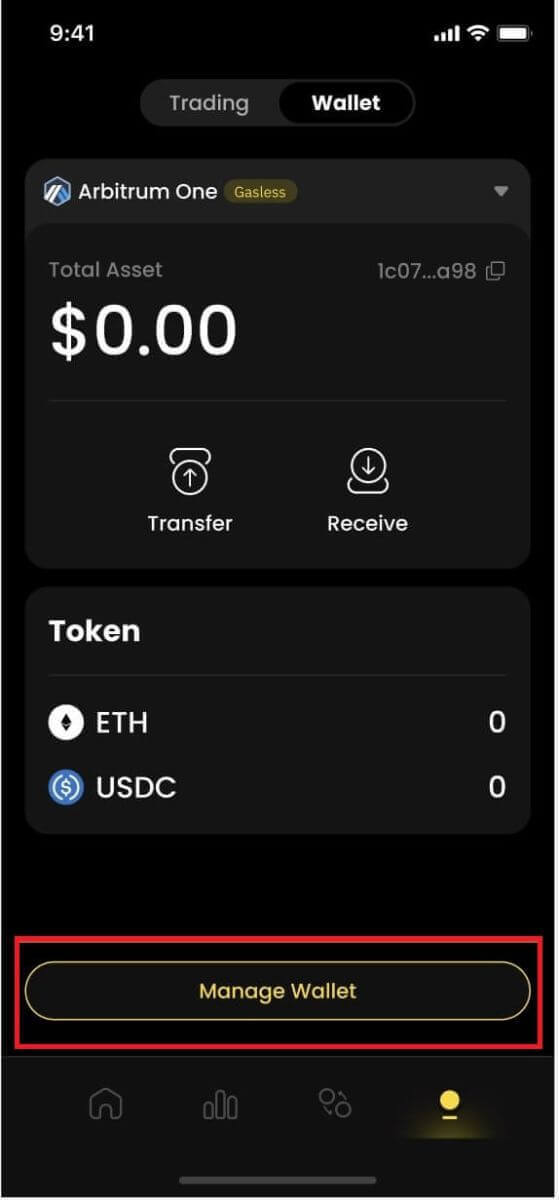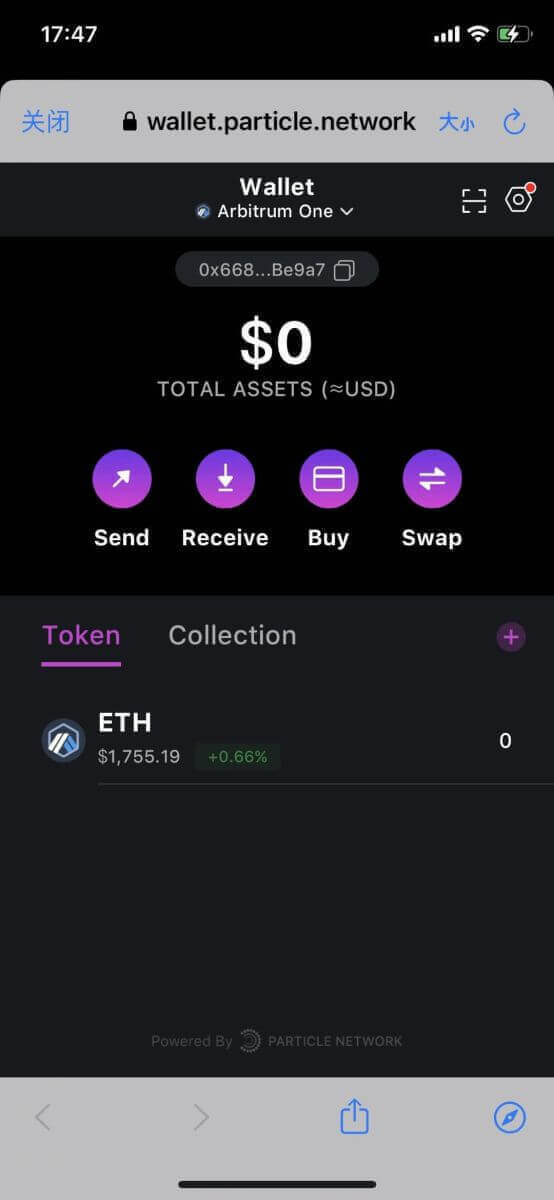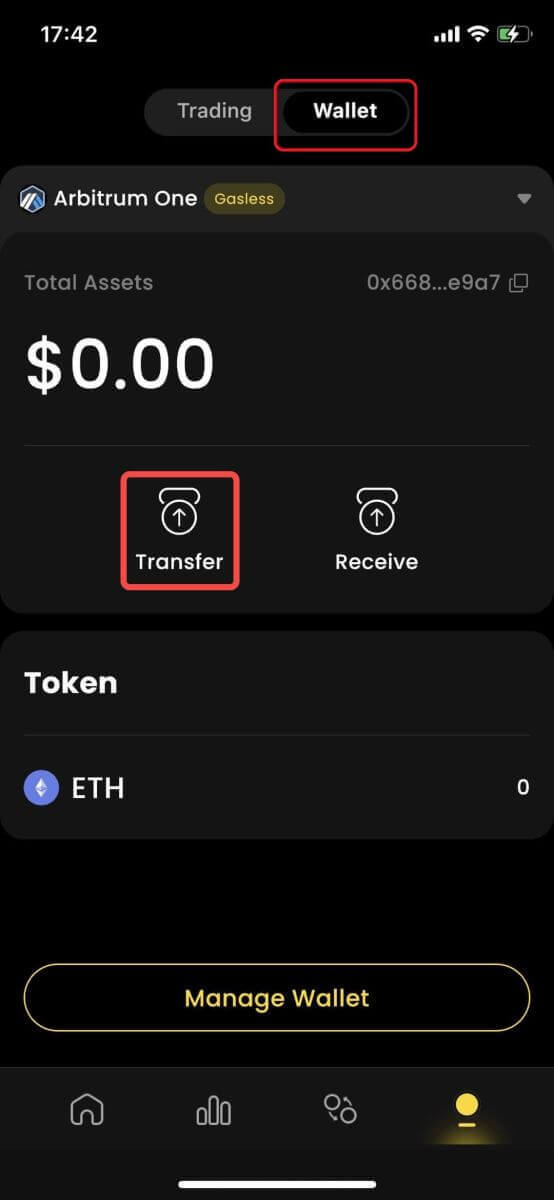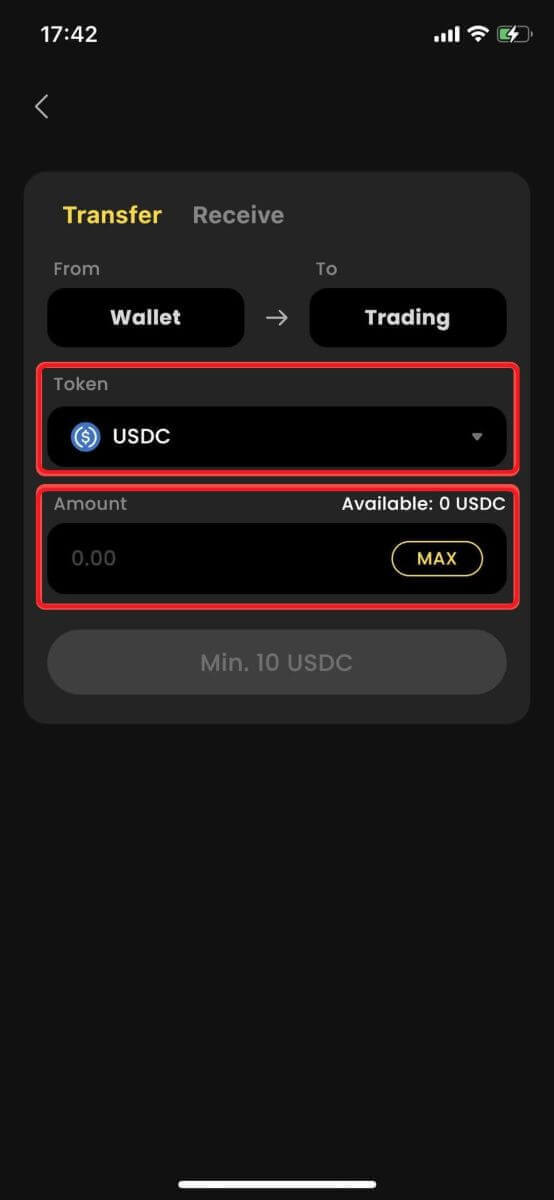Әмиянды және депозитті ApeX жүйесіне қалай қосуға болады
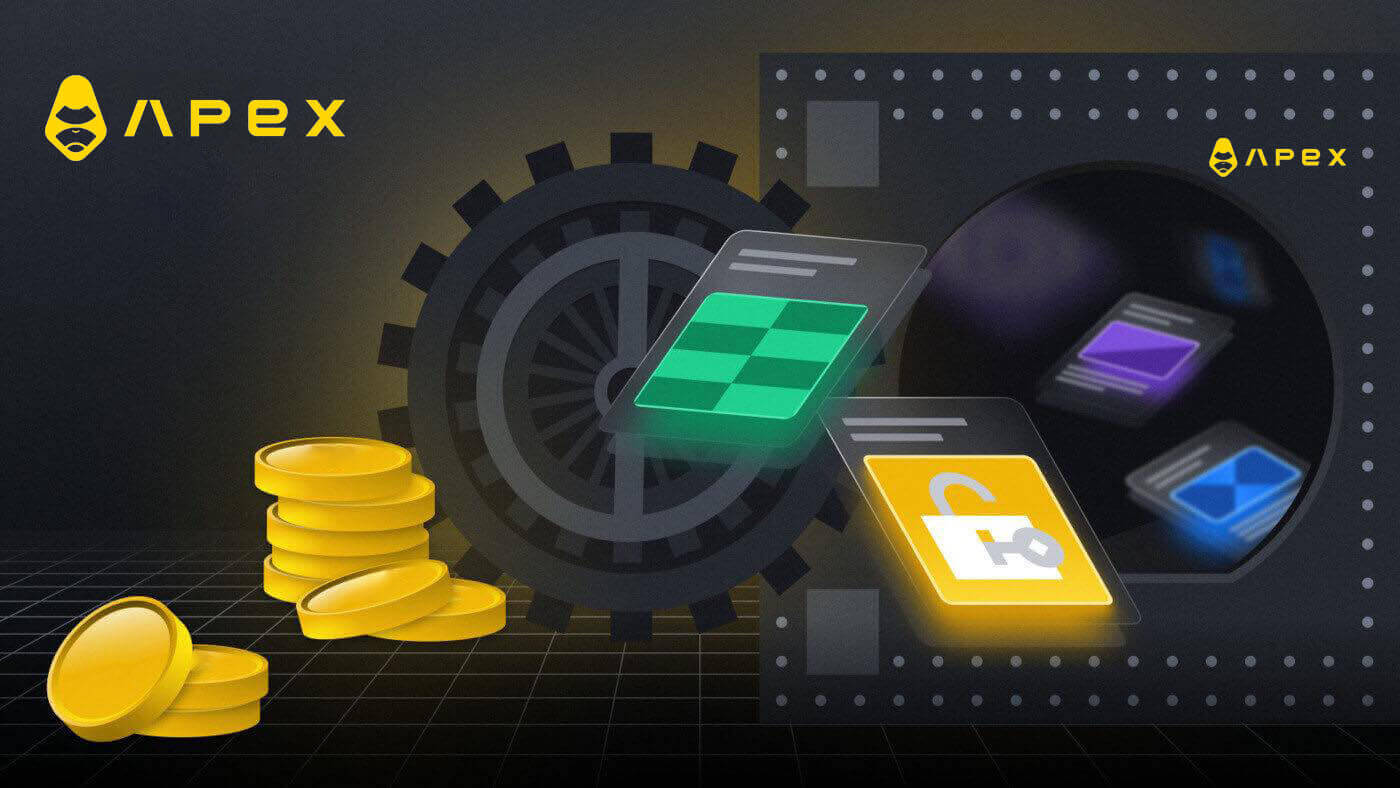
Әмиянды ApeX жүйесіне қалай қосуға болады
Әмиянды ApeX-ке MetaMask арқылы қалай қосуға болады
1. Алдымен, [ApeX] веб-сайтына өтуіңіз керек , содан кейін беттің жоғарғы оң жақ бұрышындағы [Сауда] түймесін басыңыз . 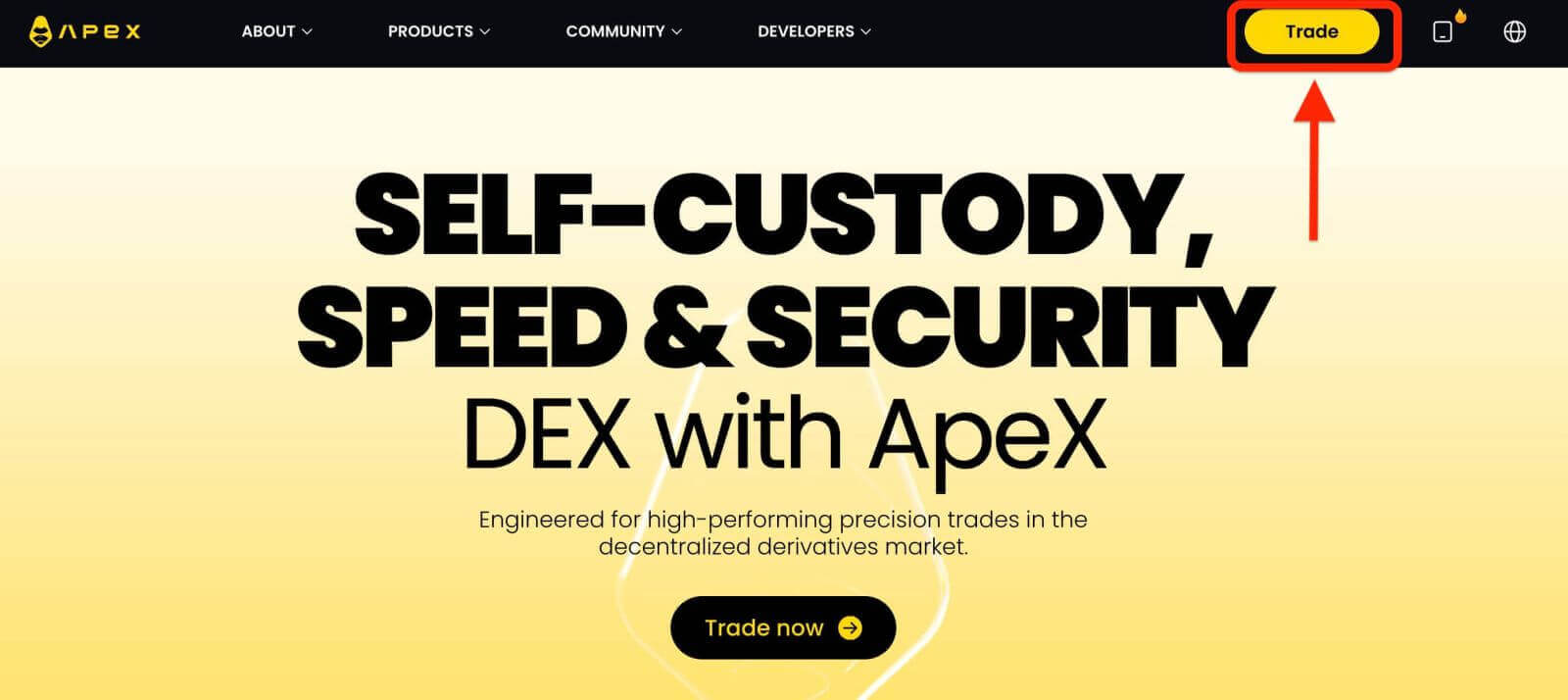
2. Веб-сайт сізге негізгі басты бетте мүмкіндік береді, содан кейін жоғарғы оң жақ бұрыштағы [Әмиянды қосу] түймесін басуды жалғастырыңыз. 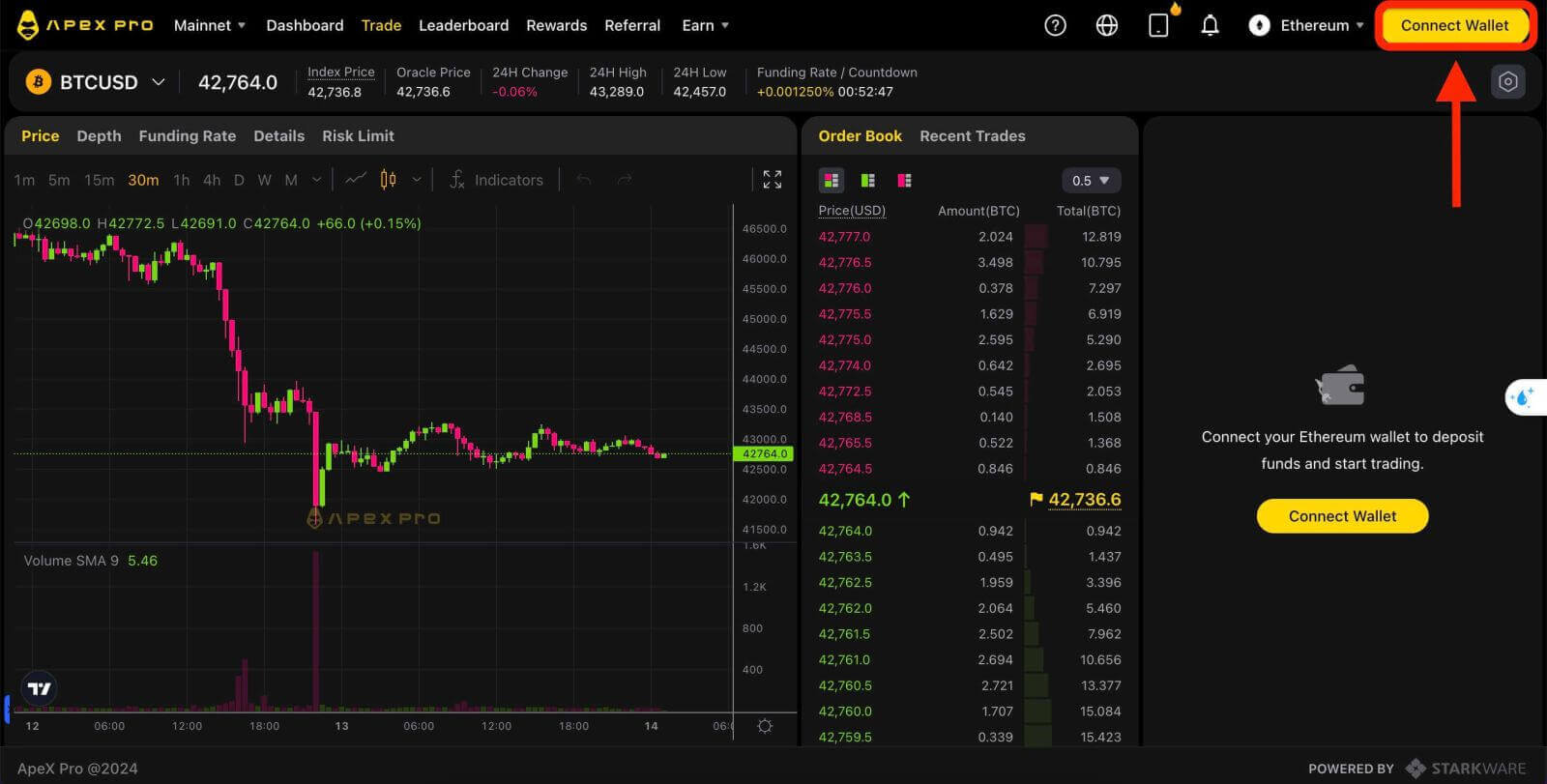
3. Қалқымалы терезе пайда болады, сіз Metamask әмиянын таңдау үшін [Metamask] түймесін басып, басуыңыз керек. 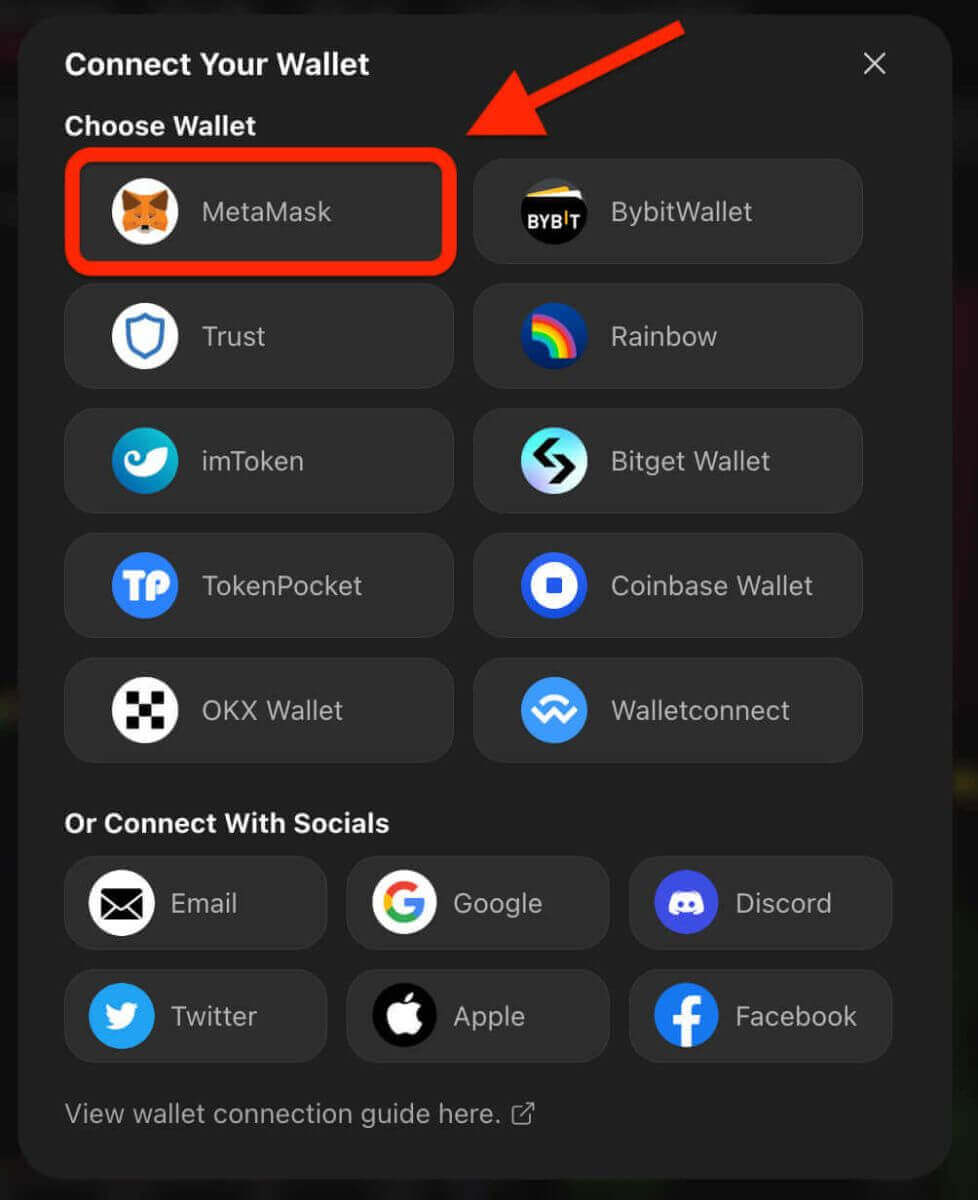
4. Metamask шақыру терезесі пайда болады. Келесі екі транзакцияны мақұлдаңыз, соның ішінде: тіркелгі(лер)іңізді растау және қосылымды растау.
5. Осы сайтта пайдалану үшін тіркелгі(лер)іңізді таңдаңыз. ApeX-ке қосқыңыз келетін есептік жазбаның сол жағындағы бос шаршы ұяшықты түртіңіз. Соңында, екінші қадамға өту үшін [Келесі] түймесін басыңыз. 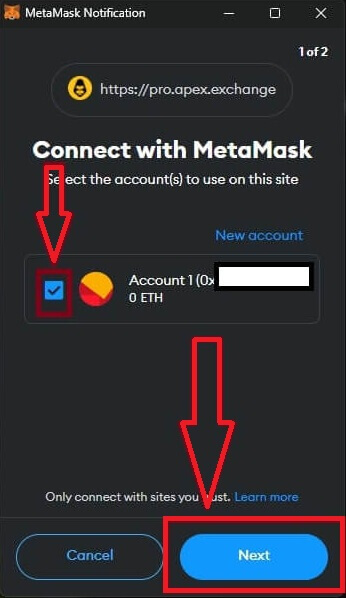
6. Келесі қадам қосылымды растау болып табылады, есептік жазбаны(лар) таңдауыңызға немесе ApeX қызметіне қосылуыңызға сенімді болмасаңыз, таңдауыңызды және ApeX қосылымын растау үшін [Қосылу] түймесін басуыңыз керек. бұл процестен бас тарту үшін [Болдырмау] түймесін басуға болады. 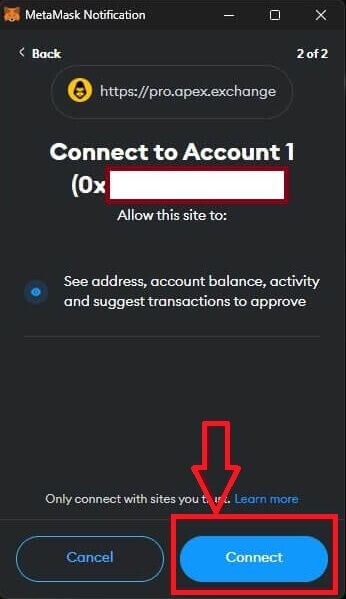
7. Бірінші қадамнан кейін, егер ол сәтті болса, сіз ApeX-тің басты бетіне өтесіз. Қалқымалы Сұраныс шығады, келесі қадамға өту үшін [Сұраныстарды жіберу] түймесін басу керек. 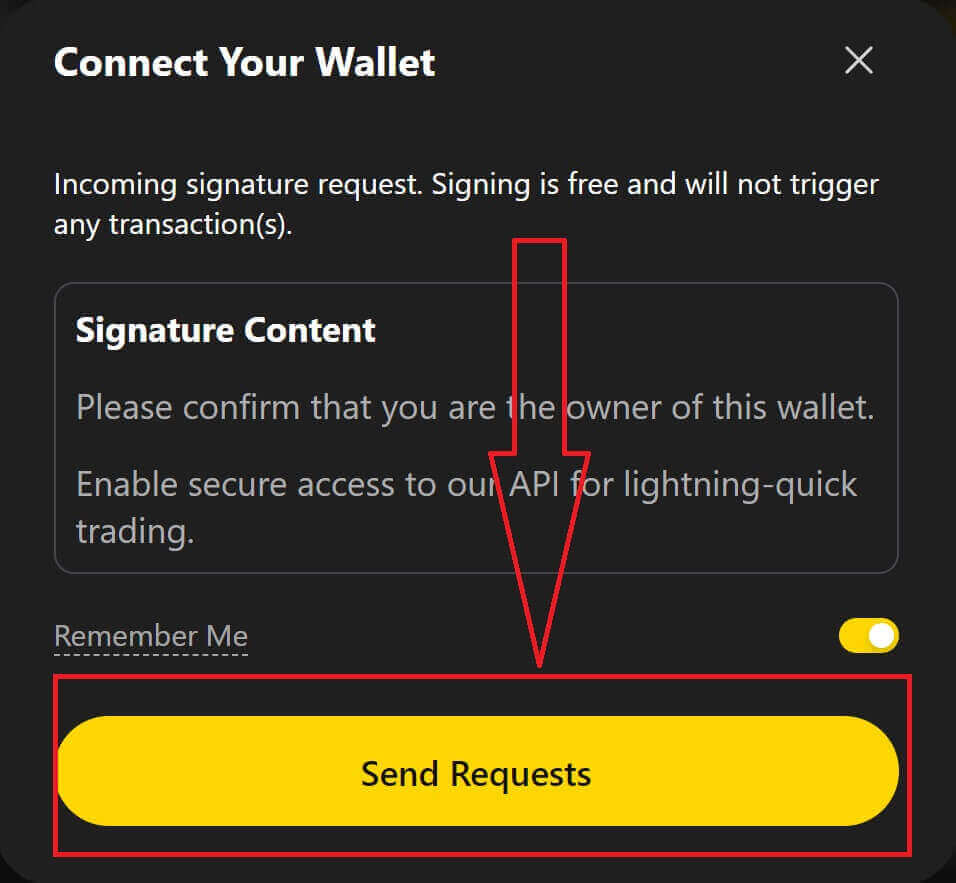
8. Осы әмиянның иесі екеніңізді растау үшін қолтаңбаңызды сұрайтын қалқымалы терезе шығады, қосылу процесін аяқтау үшін [Қол қою] түймесін басыңыз. 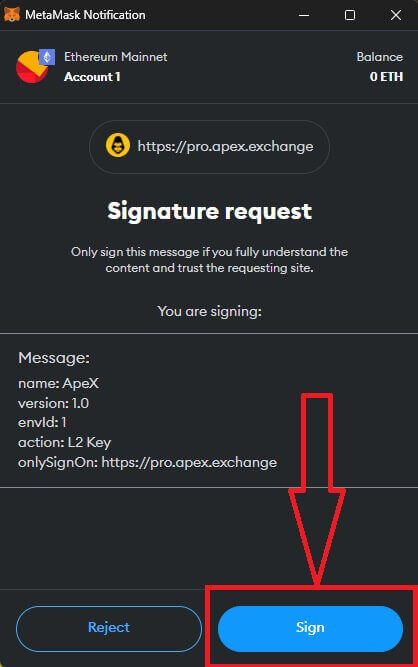
11. Егер бұл сәтті болса, сіз ApeX веб-сайтының жоғарғы оң жақ бұрышында жұмыс үстеліңізде белгішені және әмияныңыздың нөмірін көресіз және ApeX-те сауда жасай бастай аласыз. 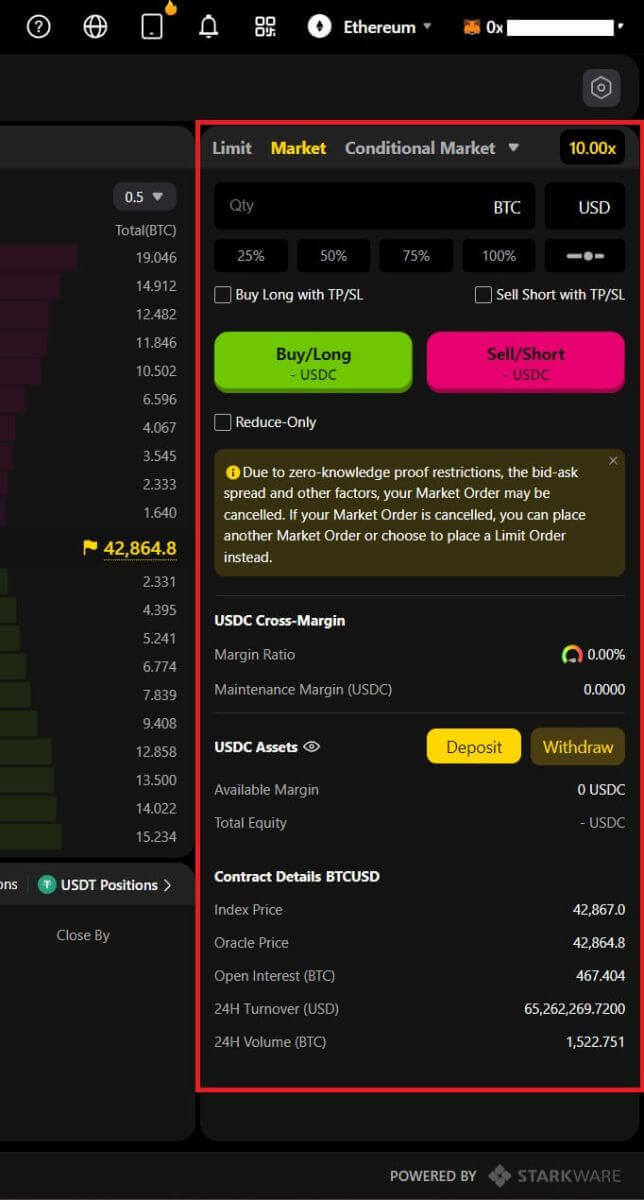
Trust арқылы Wallet-ті ApeX-ке қалай қосуға болады
1. Алдымен, [ApeX] веб-сайтына өтуіңіз керек , содан кейін беттің жоғарғы оң жақ бұрышындағы [Сауда] түймесін басыңыз . 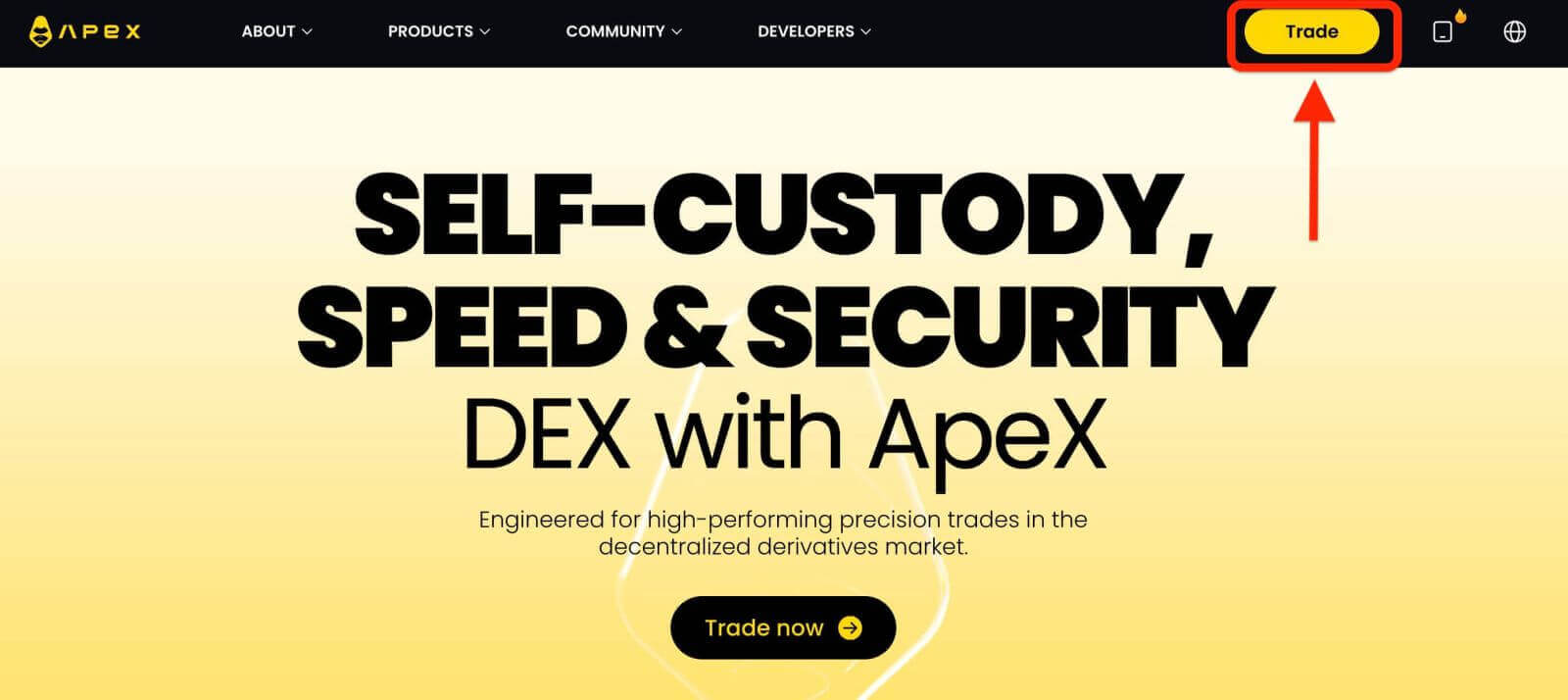
2. Веб-сайт сізге негізгі басты бетте мүмкіндік береді, содан кейін жоғарғы оң жақ бұрыштағы [Әмиянды қосу] түймесін басуды жалғастырыңыз. 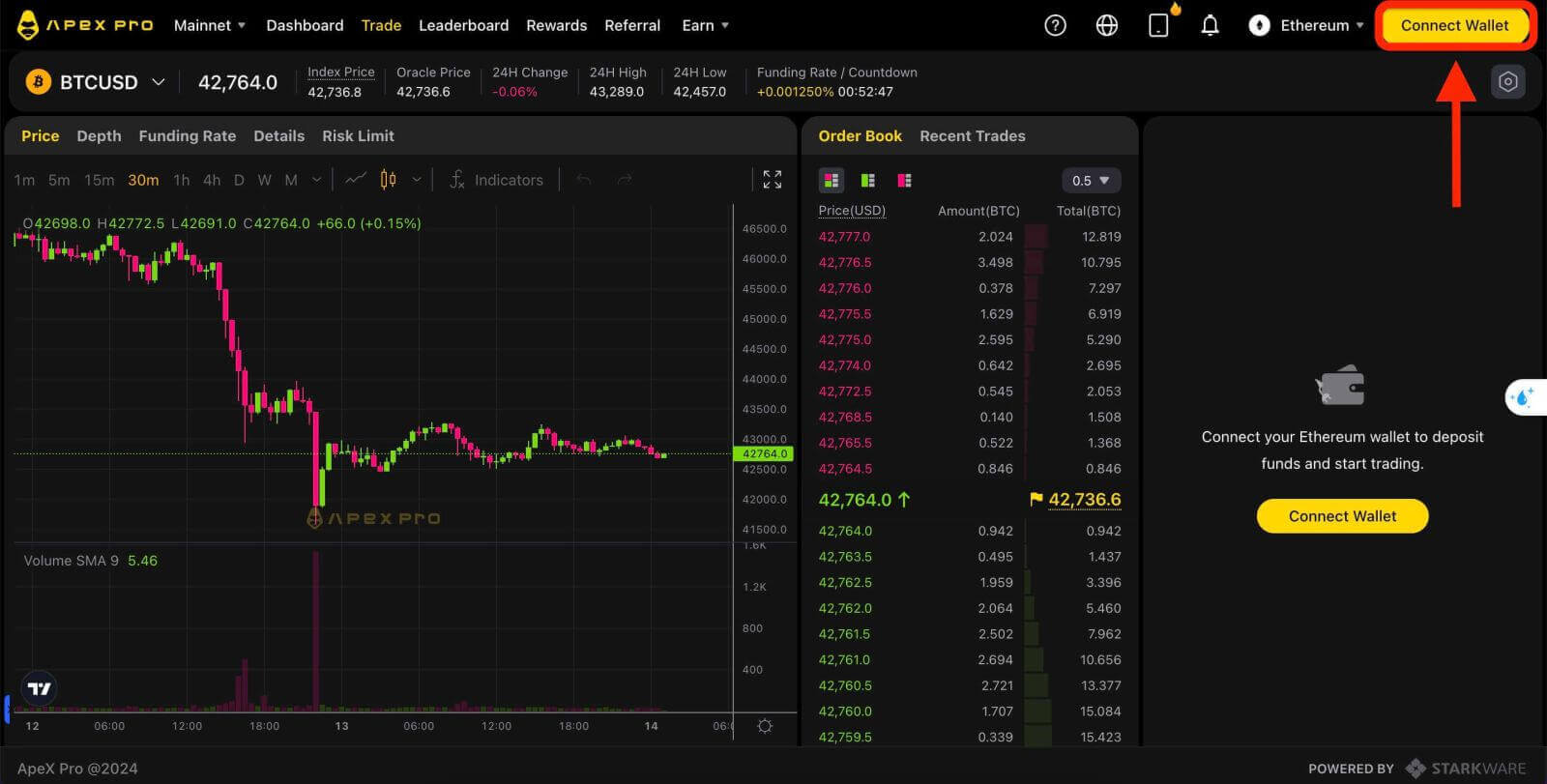
3. Қалқымалы терезе пайда болады, сіз таңдап, Trust әмиянды таңдау үшін [Сенім] түймесін басуыңыз керек. 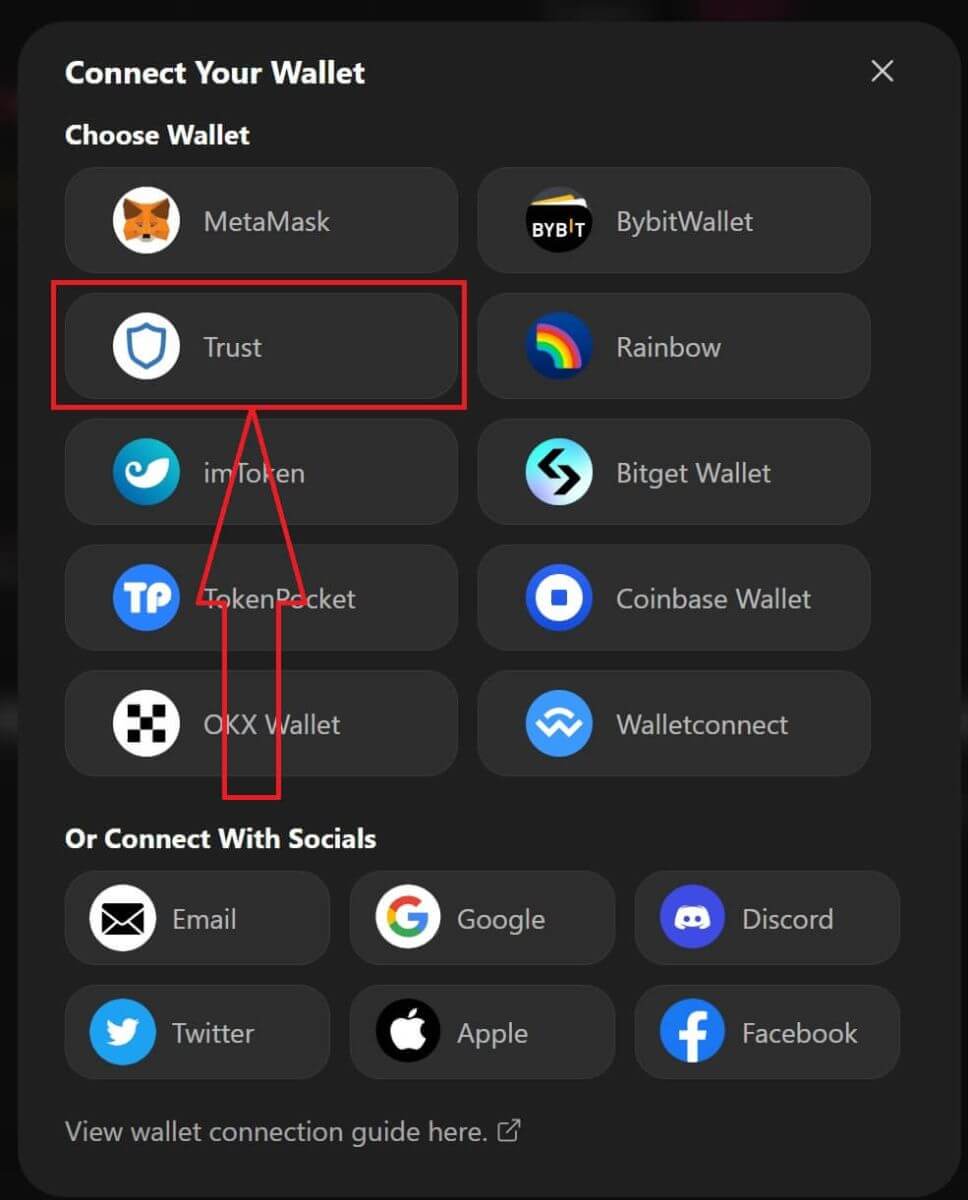
4. Ұялы телефондағы әмияныңызбен сканерлеуге арналған QR коды пайда болады. Оны телефоныңыздағы Trust қолданбасы арқылы сканерлеңіз. 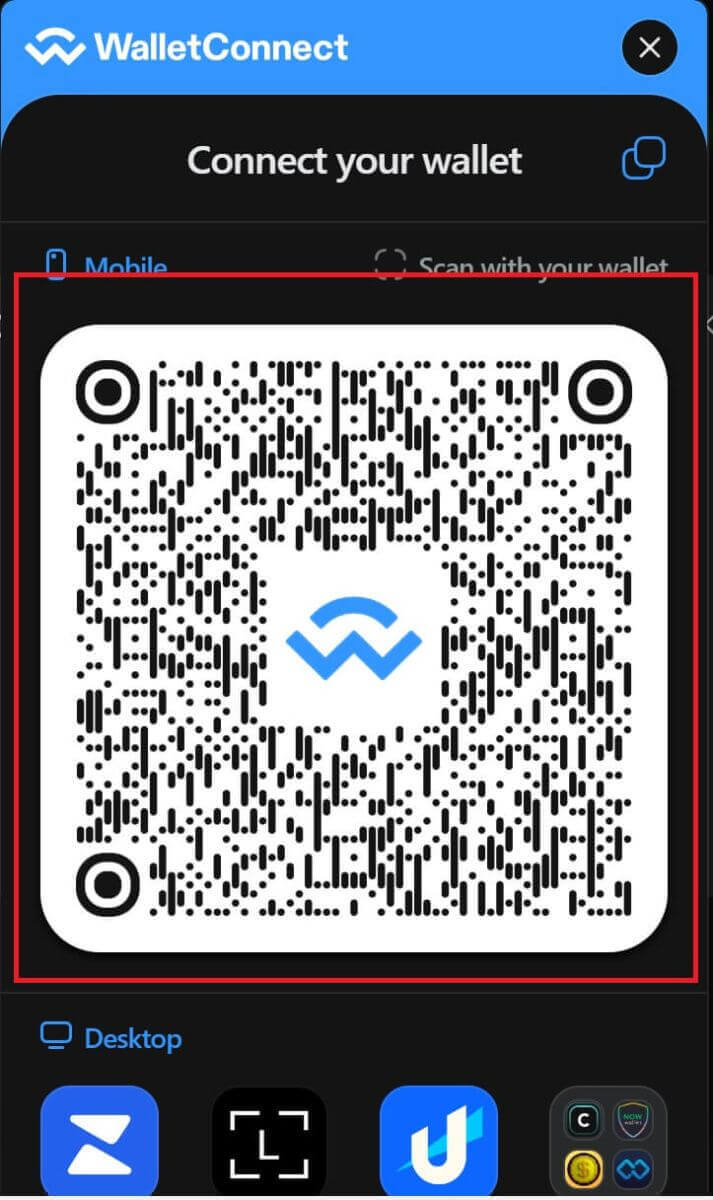
5. Телефонды ашып, Trust қолданбасын ашыңыз. Негізгі экранға жеткеннен кейін жоғарғы сол жақ бұрыштағы параметр белгішесін басыңыз. Ол сізді параметрлер мәзіріне апарады. [WalletConnect] түймесін басыңыз.
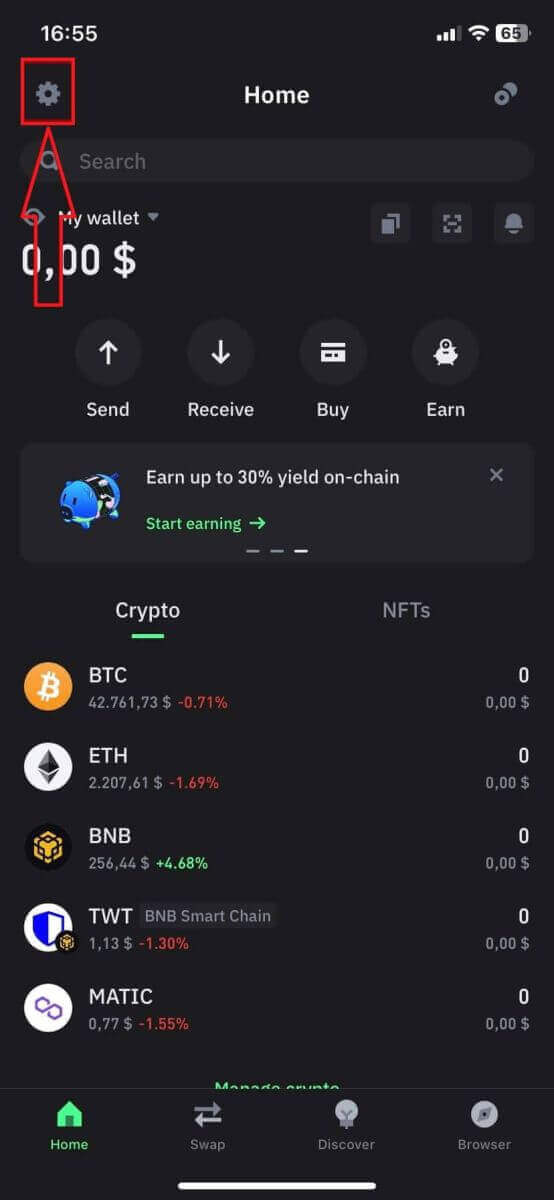
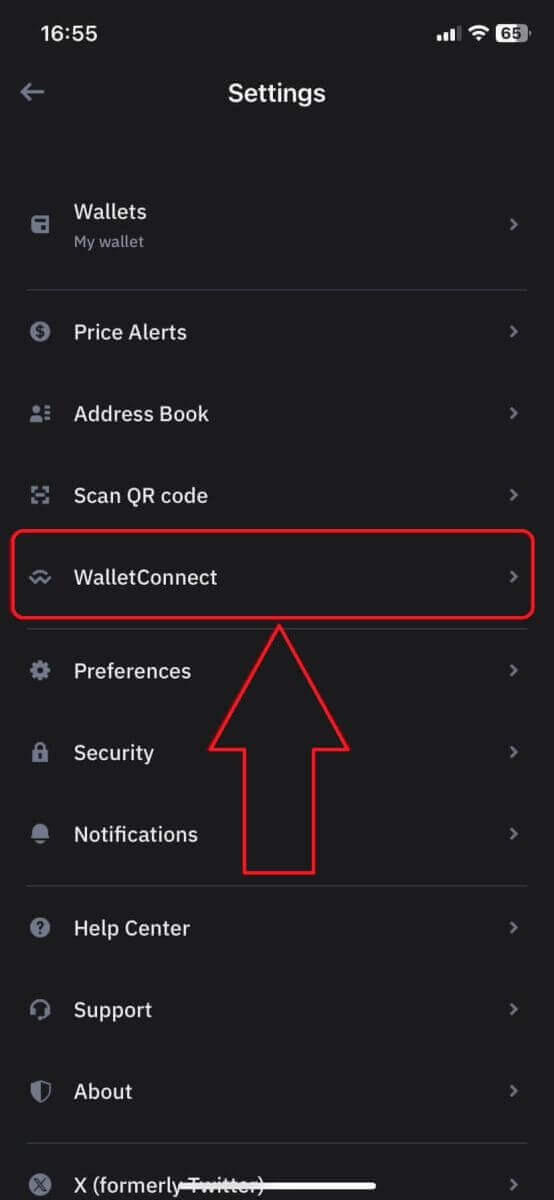
6. ApeX қосылымын қосу үшін [Жаңа қосылым қосу] опциясын таңдаңыз, ол сканерлеу экранына әкеледі. 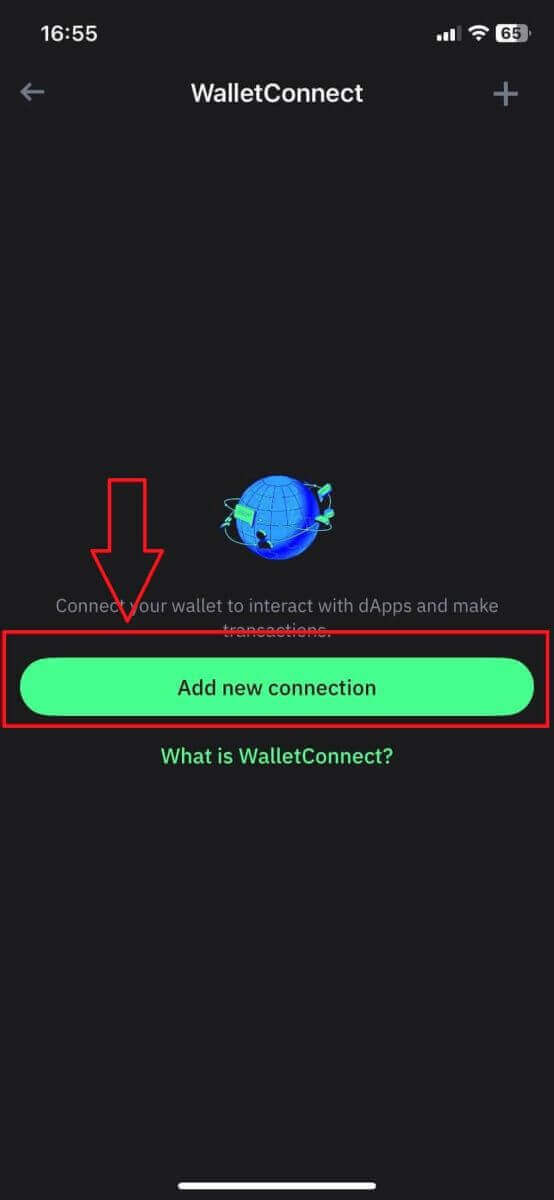
7. Енді Trust қызметіне қосылу үшін телефон камерасын жұмыс үстелі экранындағы QR кодқа бағыттау керек. 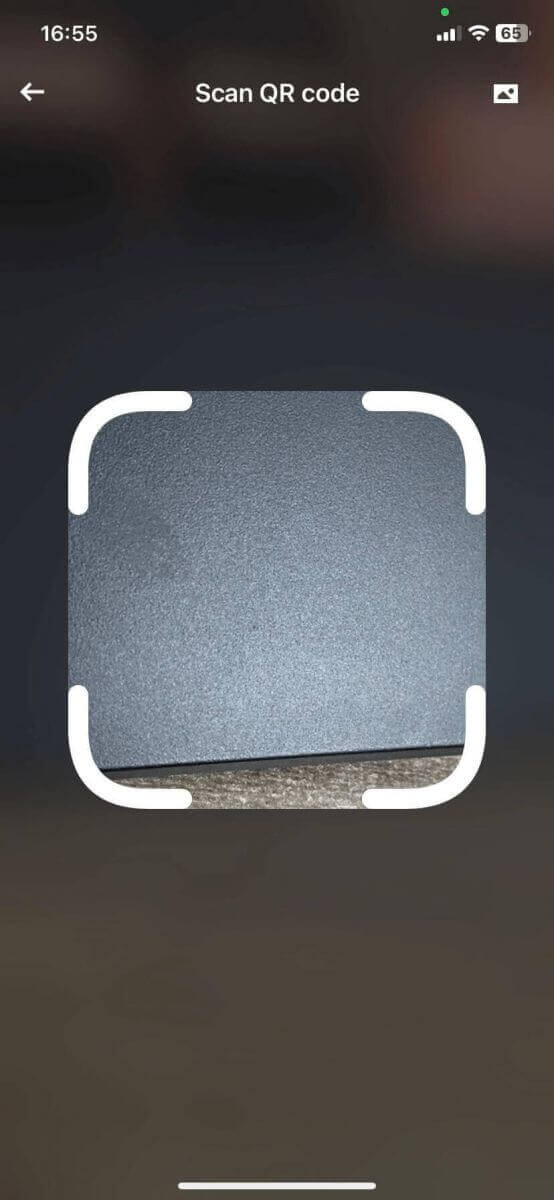
8. QR кодын сканерлегеннен кейін терезе сізден ApeX-ке қосылу керек пе деп сұрайды. 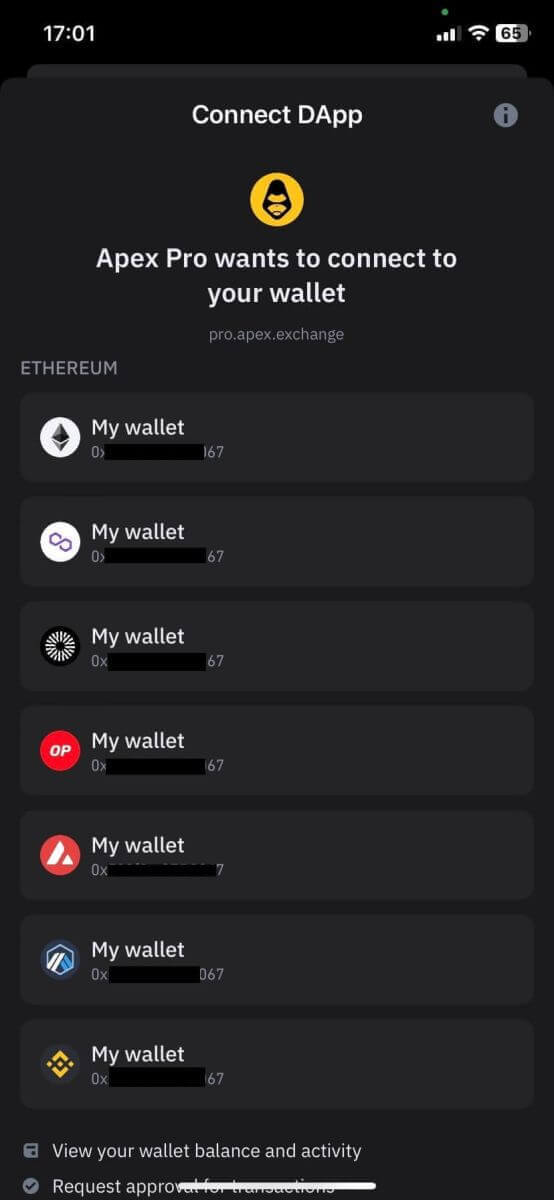
9. Қосылу процесін бастау үшін [Connect] түймесін басыңыз. 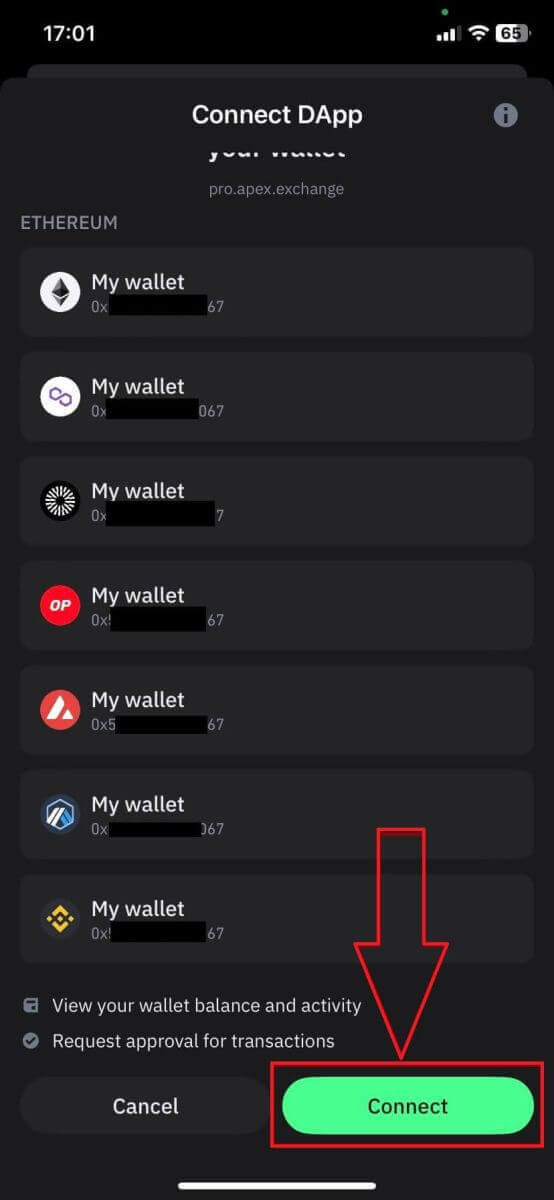
10. Егер ол сәтті болса, ол жоғарыда көрсетілгендей хабарлама шығады, содан кейін жұмыс үстелінде қосылу процесін жалғастырыңыз. 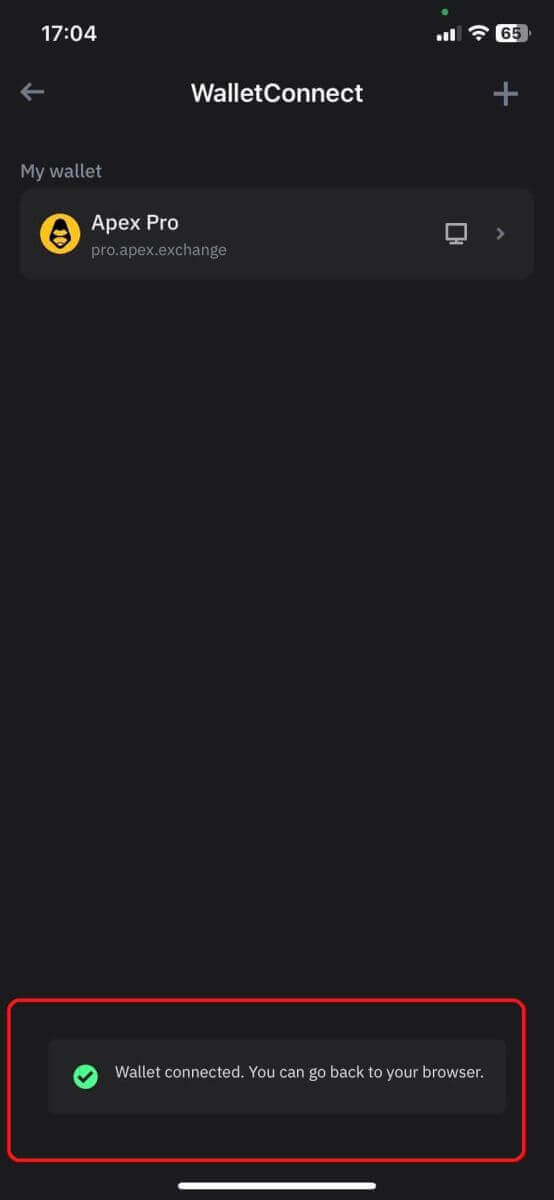
11. Телефоныңызда Қолтаңба сұрауын сұрайтын қалқымалы терезе пайда болады, бұл қадамда сенім әмиянының иесі екеніңізді растау қажет. Телефонда қосылу процесін жалғастыру үшін [Сұраныс жіберу] түймесін басыңыз. 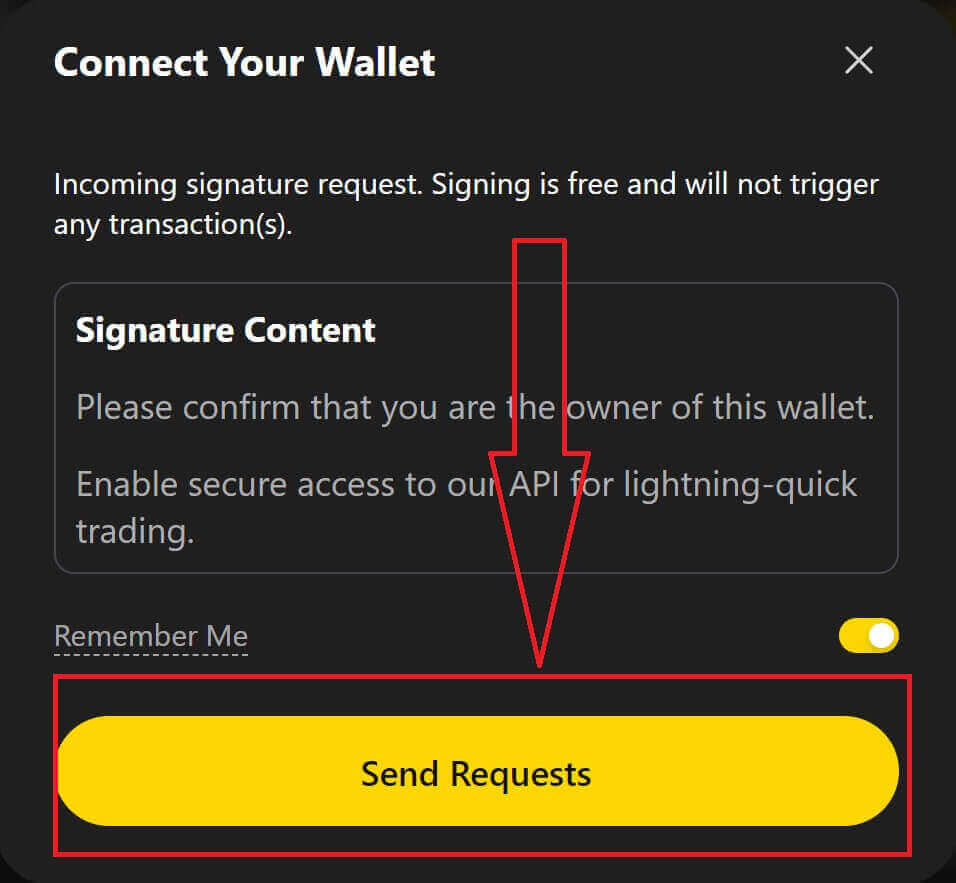
12. Телефонда қалқымалы терезе пайда болады, қосылу процесін аяқтау үшін [Растау] түймесін басыңыз. 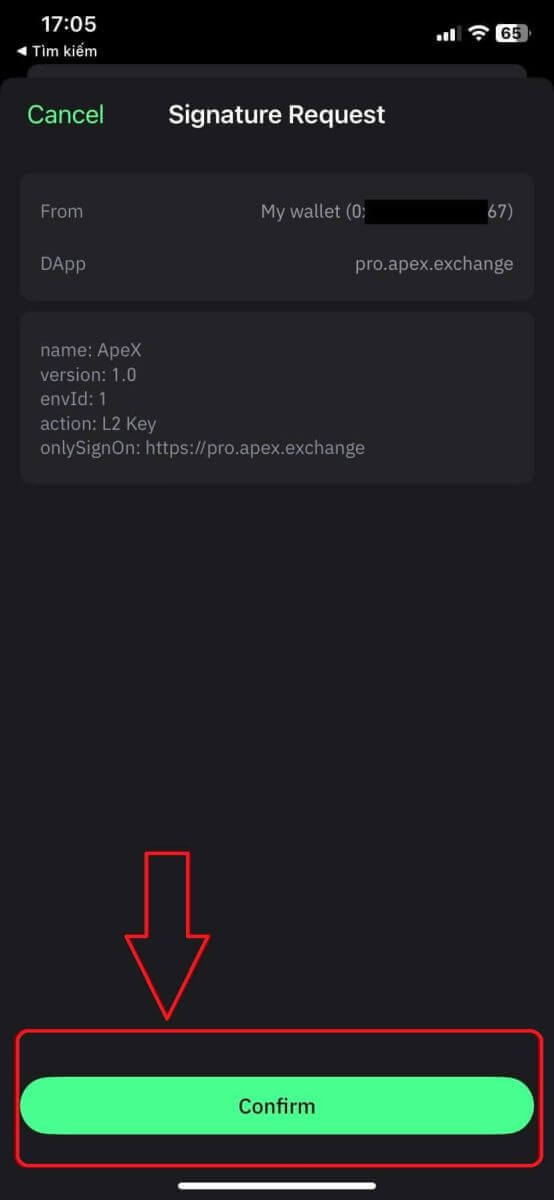
13. Егер ол сәтті болса, сіз ApeX веб-сайтының жоғарғы оң жақ бұрышында жұмыс үстеліңізде белгішені және әмияныңыздың нөмірін көресіз. 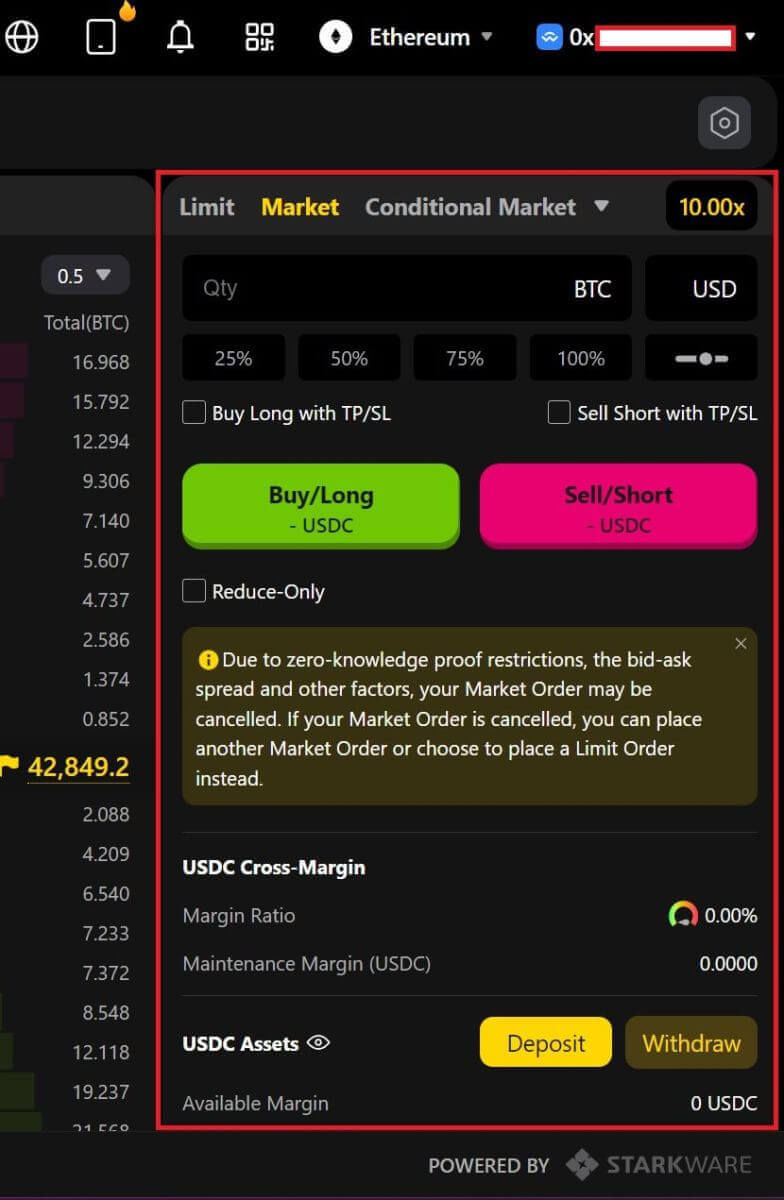
BybitWallet арқылы Wallet-ті ApeX-ке қалай қосуға болады
1. Алдымен, [ApeX] веб-сайтына өтуіңіз керек , содан кейін беттің жоғарғы оң жақ бұрышындағы [Сауда] түймесін басыңыз . 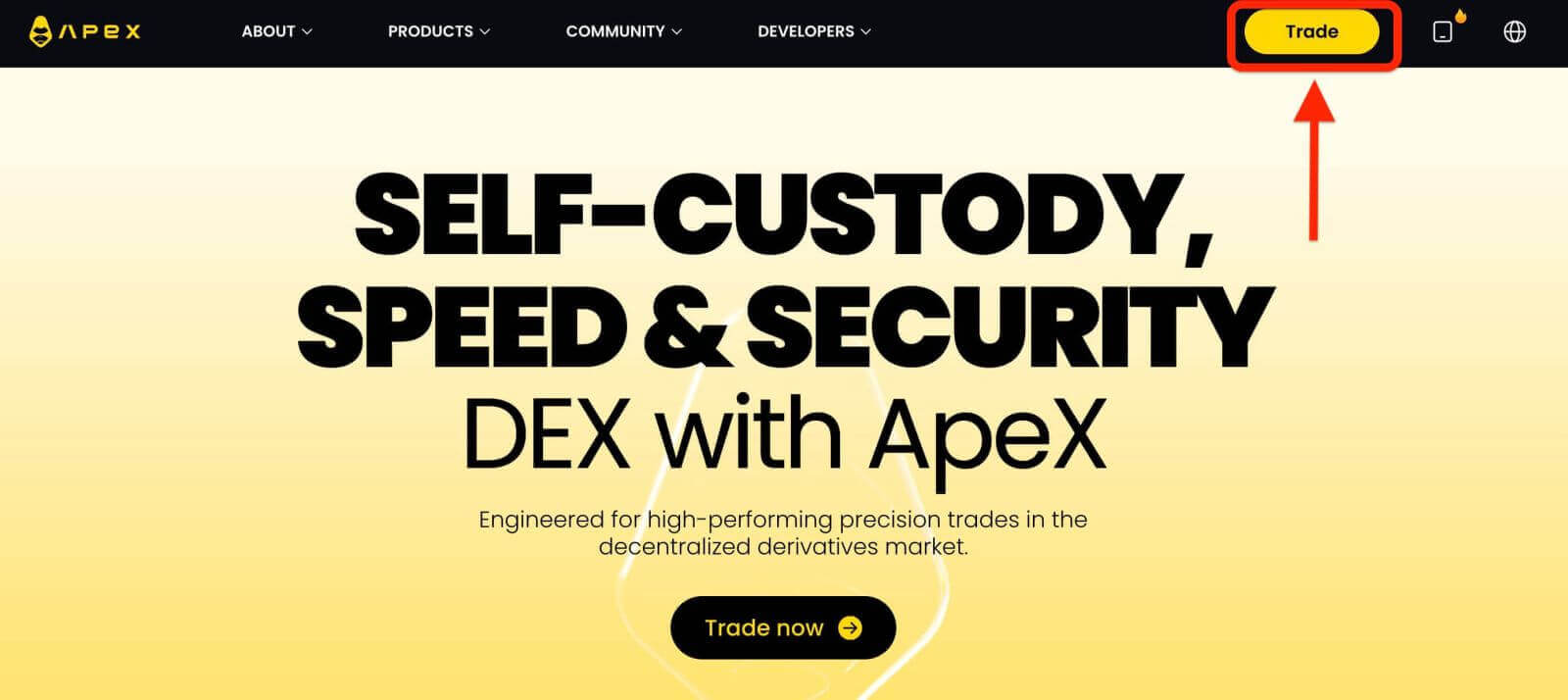
2. Веб-сайт сізге негізгі басты бетте мүмкіндік береді, содан кейін жоғарғы оң жақ бұрыштағы [Әмиянды қосу] түймесін басуды жалғастырыңыз. 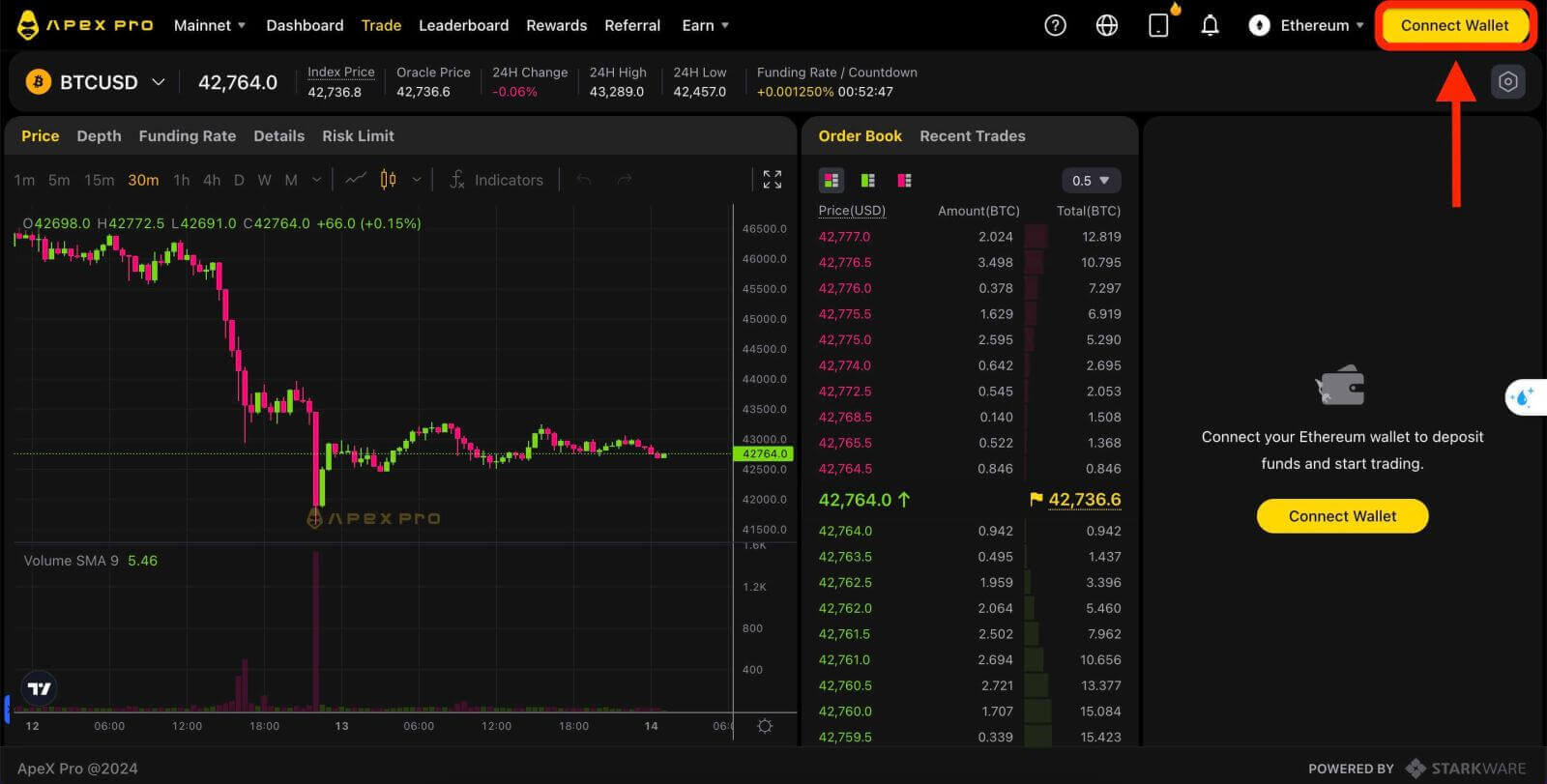
3. Қалқымалы терезе пайда болады, BybitWallet таңдау үшін [BybitWallet] түймесін басу керек. 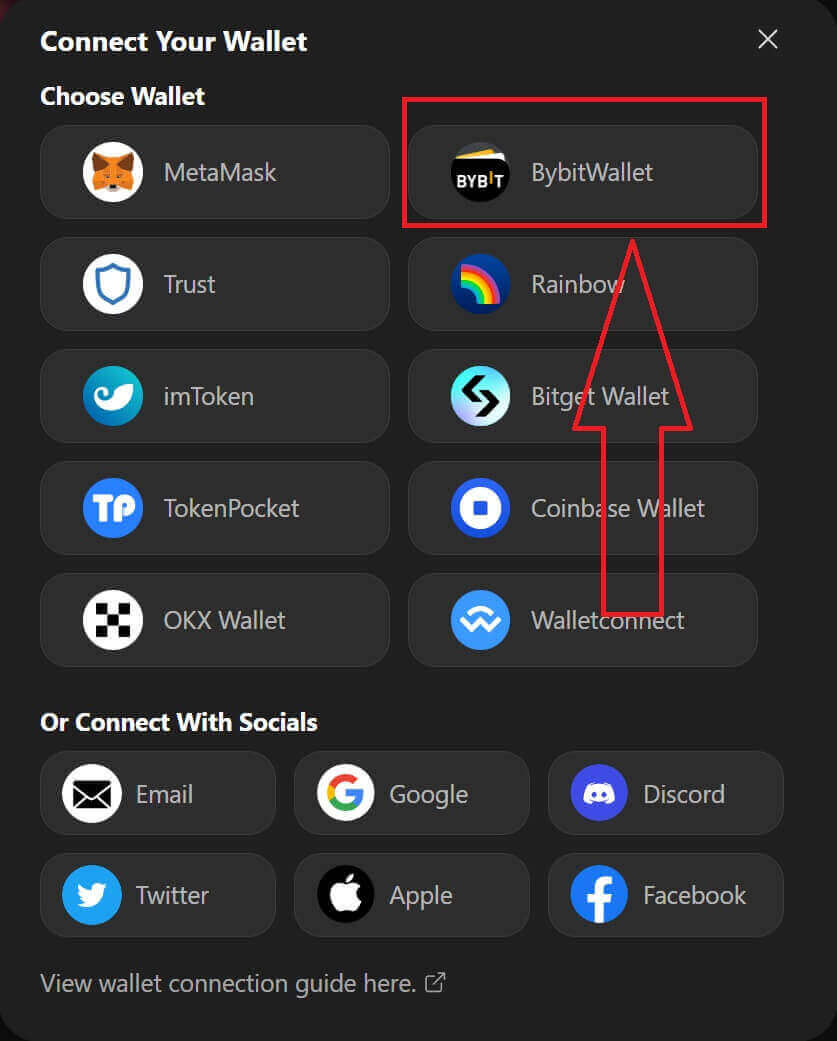
4. Бұған дейін Chrome немесе кез келген Internet Explorer браузерінде BybitWallet кеңейтімін қосқаныңызға көз жеткізіңіз. 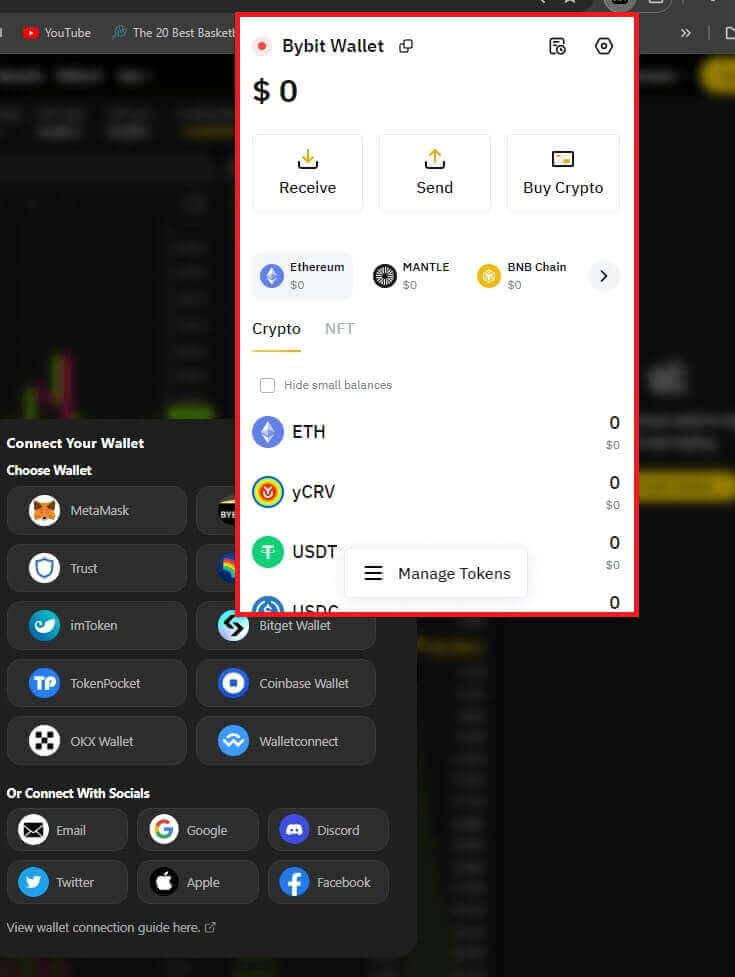
5. Қосылым процесін бастау үшін [Сілтеме] түймесін басыңыз. 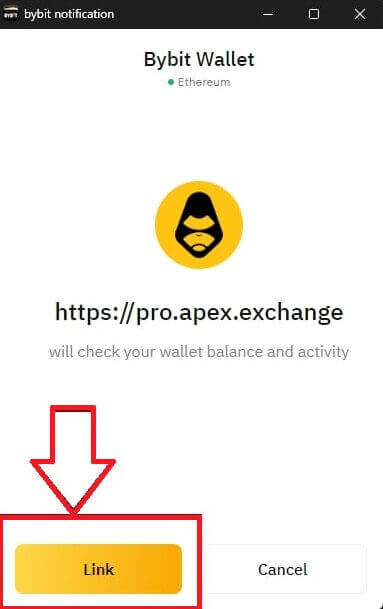
6. Қосылғаннан кейін қалқымалы Сұраныс шығады, келесі қадамды жалғастыру үшін [Сұраныстарды жіберу] түймесін басу керек. 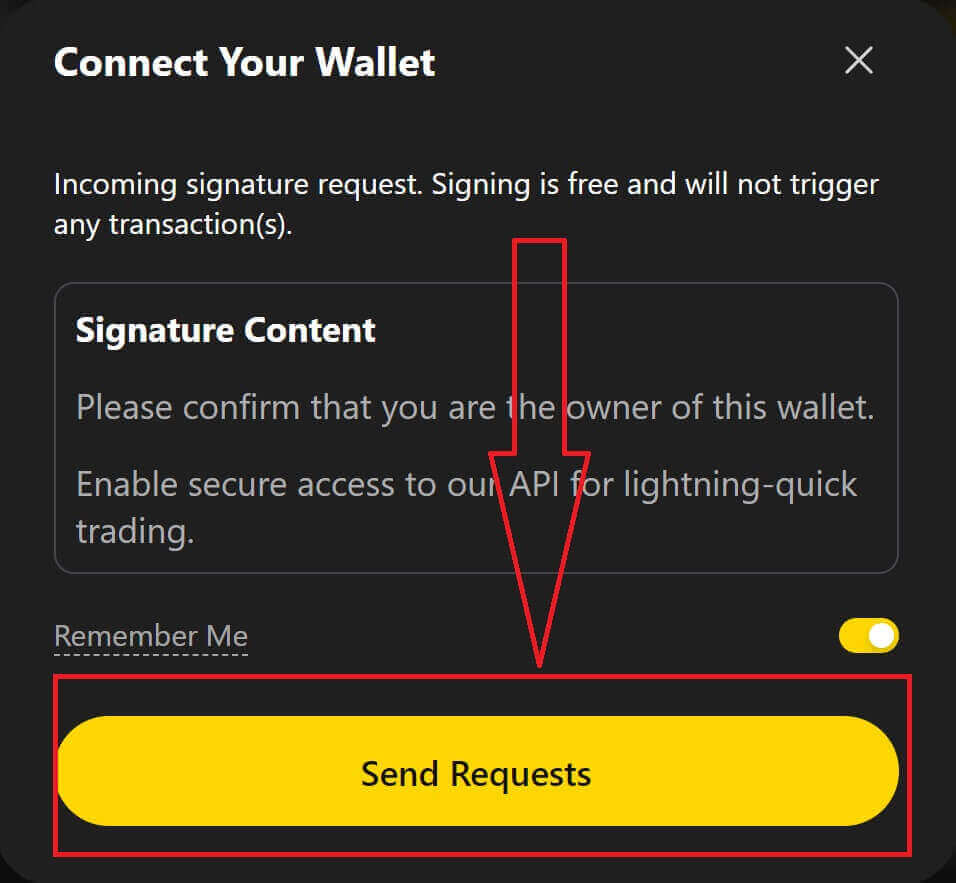
7. Осы әмиянның иесі екеніңізді растау үшін қолтаңбаңызды сұрайтын қалқымалы терезе шығады, қосылу процесін аяқтау үшін [Растау] түймесін басыңыз. 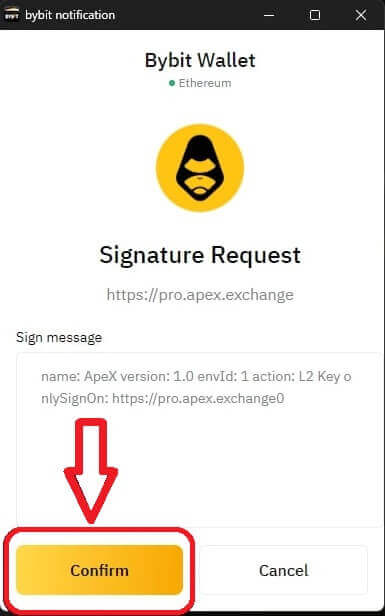
8. Егер бұл сәтті болса, сіз ApeX-те сауда жасай аласыз.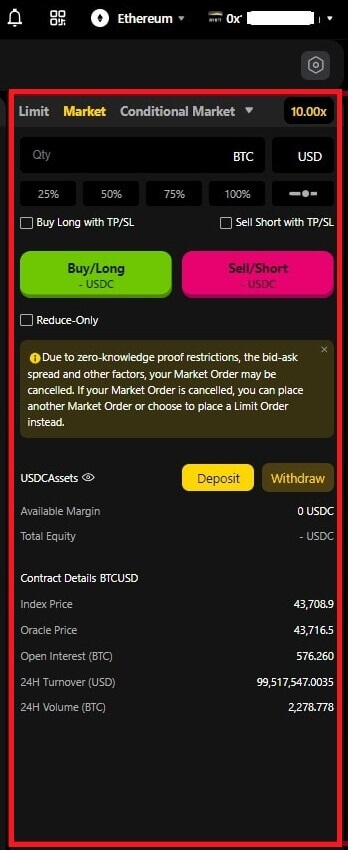
Coinbase Wallet арқылы Wallet-ті ApeX-ке қалай қосуға болады
1. Алдымен, [ApeX] веб-сайтына өтуіңіз керек , содан кейін беттің жоғарғы оң жақ бұрышындағы [Сауда] түймесін басыңыз . 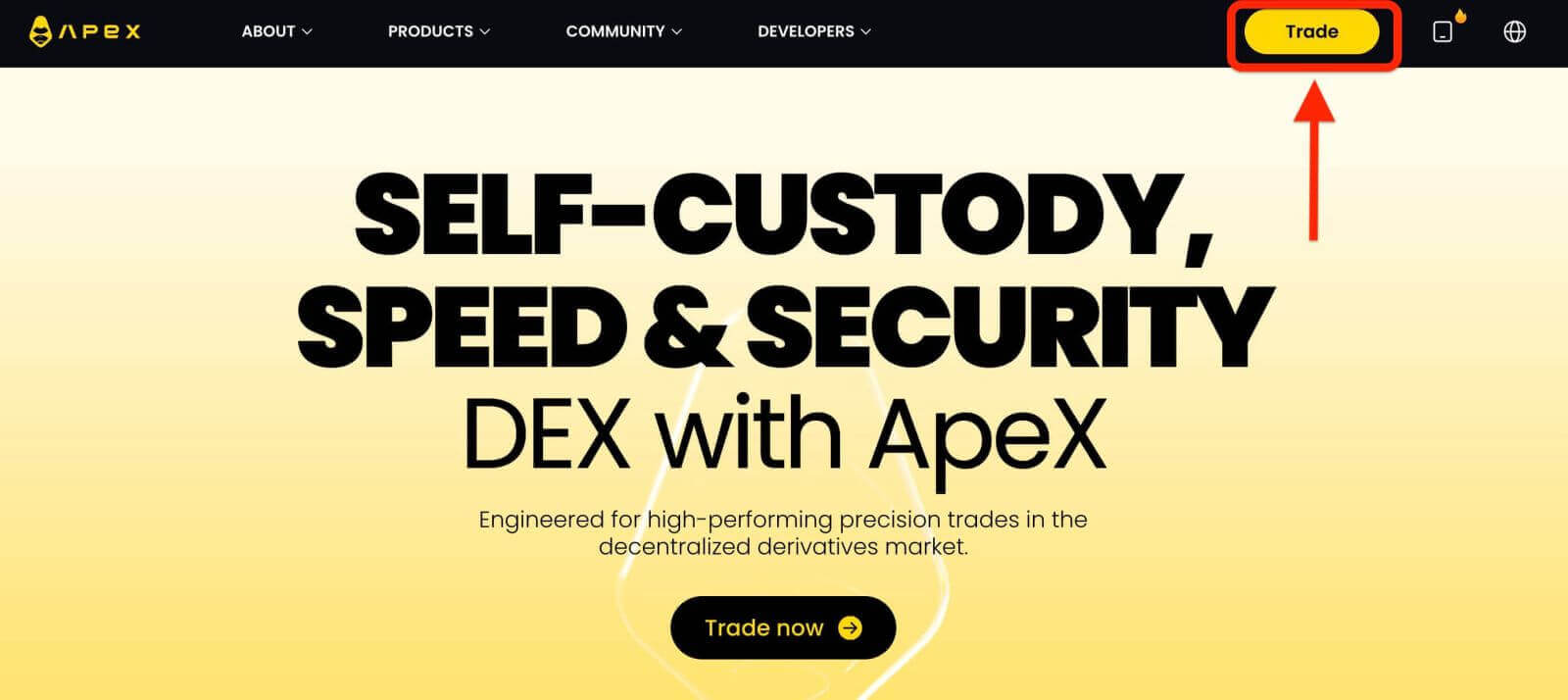
2. Веб-сайт сізге негізгі басты бетте мүмкіндік береді, содан кейін жоғарғы оң жақ бұрыштағы [Әмиянды қосу] түймесін басуды жалғастырыңыз. 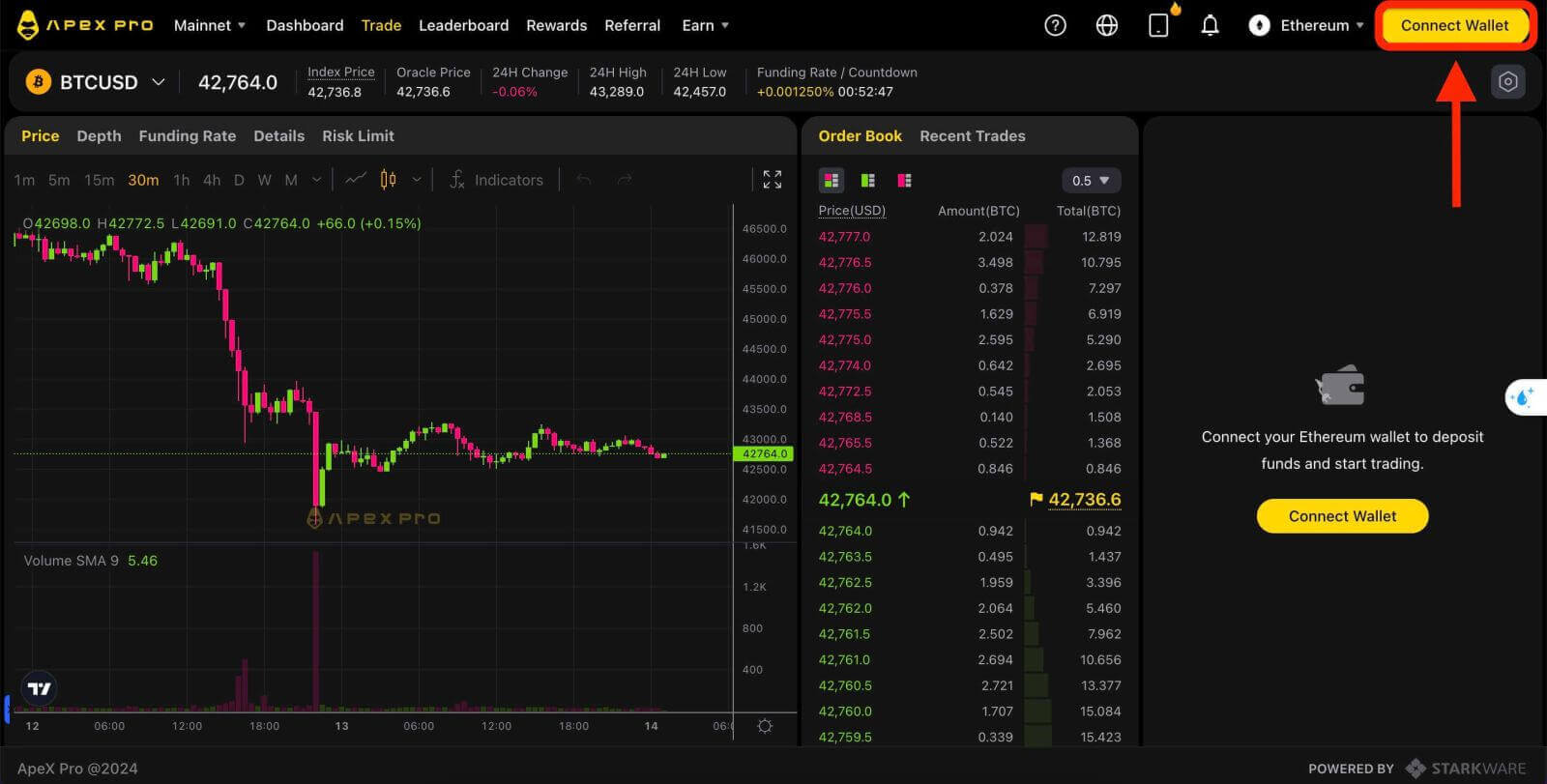
3. Қосылуды бастау үшін [Coinbase Wallet] түймесін басыңыз. 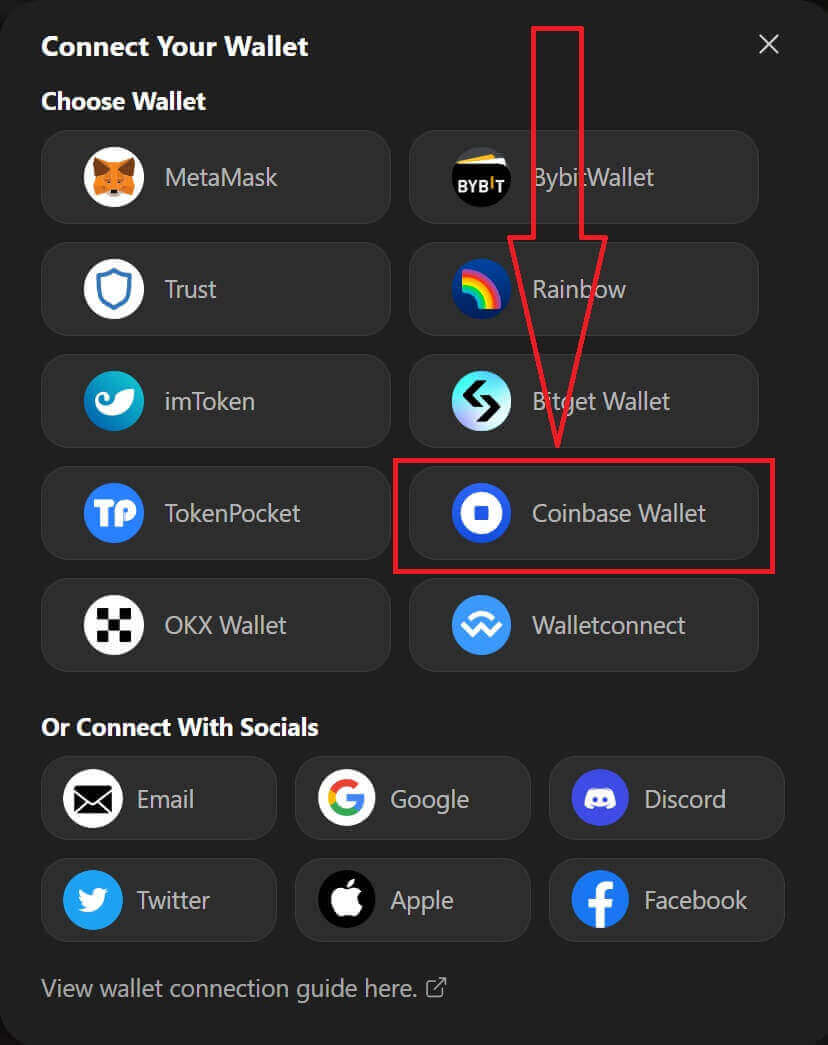
4. Алдымен Coinbase Wallet браузерінің кеңейтімін қосыңыз. 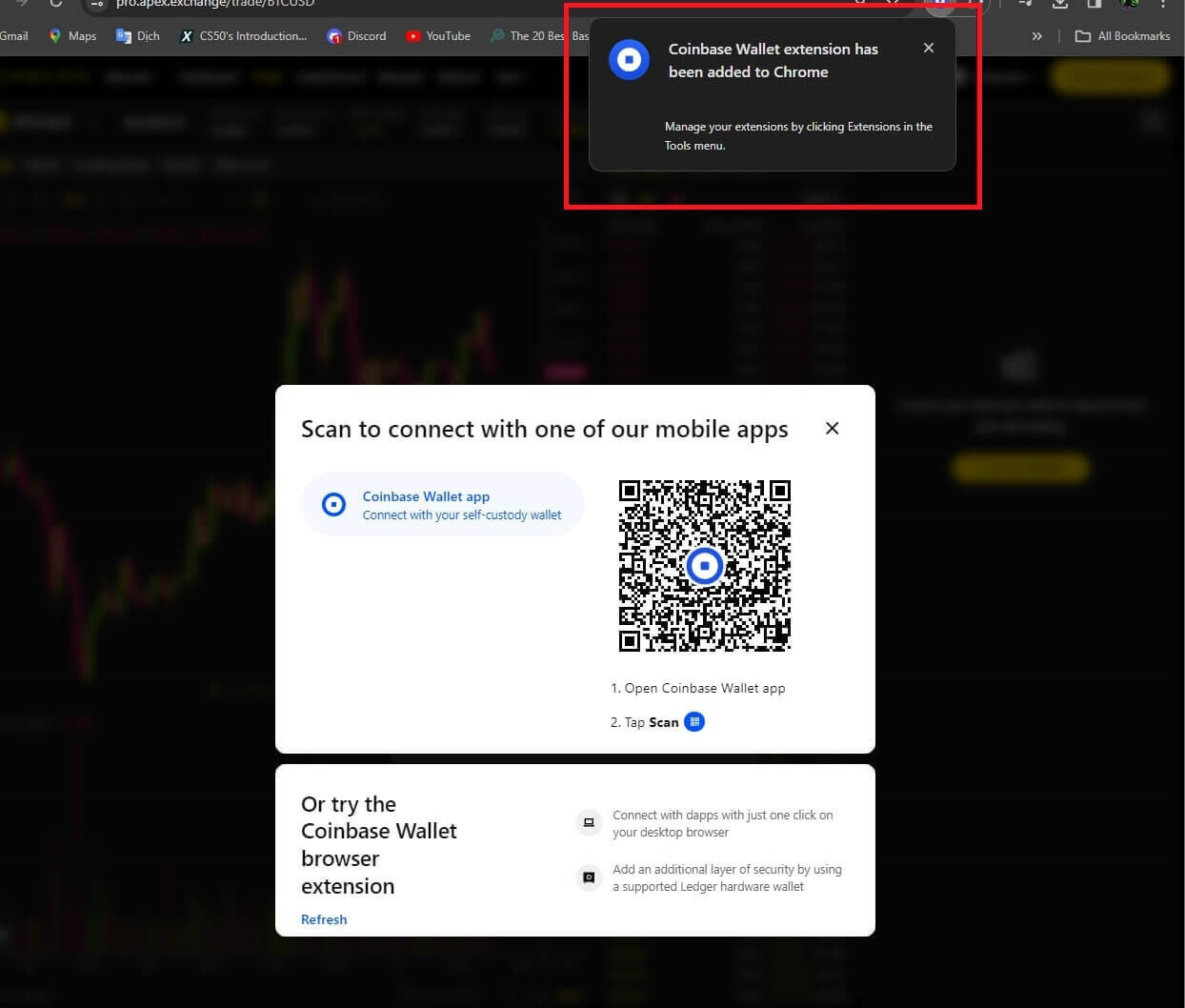
5. Қойындыны жаңартып, [Әмиянды қосу] түймесін қайтадан басыңыз, қалқымалы терезе шығады, Coinbase Wallet таңдау үшін [Coinbase Wallet] түймесін басу керек. 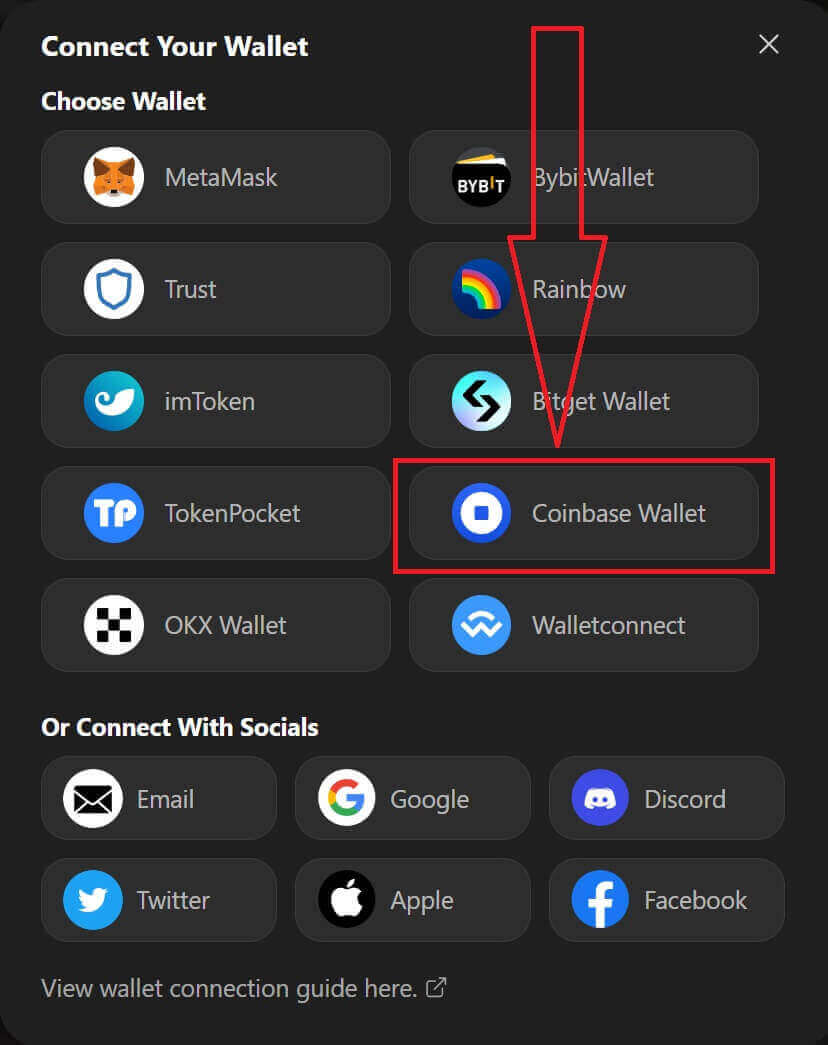
6. Қосылым процесін бастау үшін [Connect] түймесін басыңыз. 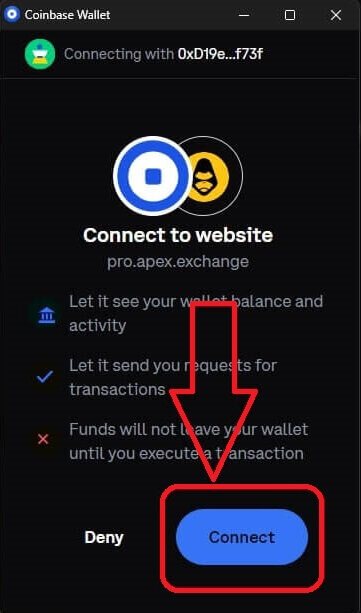
7. Қосылғаннан кейін қалқымалы Сұраныс шығады, келесі қадамды жалғастыру үшін [Сұраныстарды жіберу] түймесін басу керек. 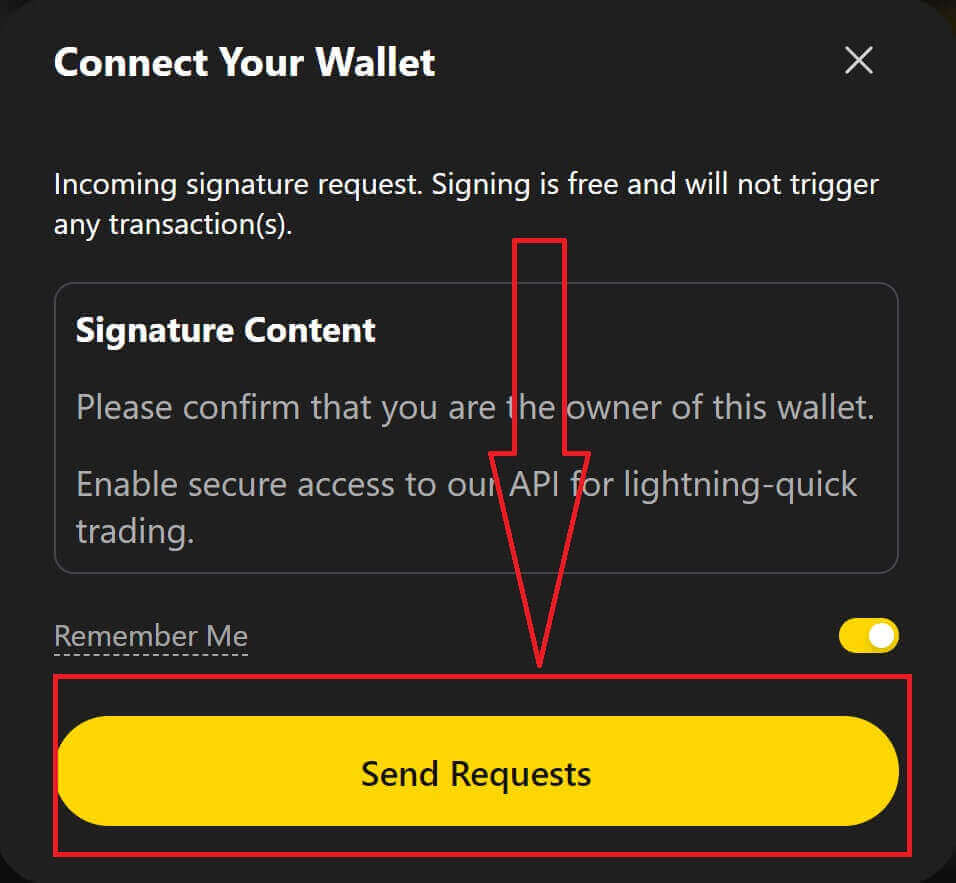
8. Осы әмиянның иесі екеніңізді растау үшін қолтаңбаңызды сұрайтын қалқымалы терезе шығады, қосылу процесін аяқтау үшін [Қол қою] түймесін басыңыз. 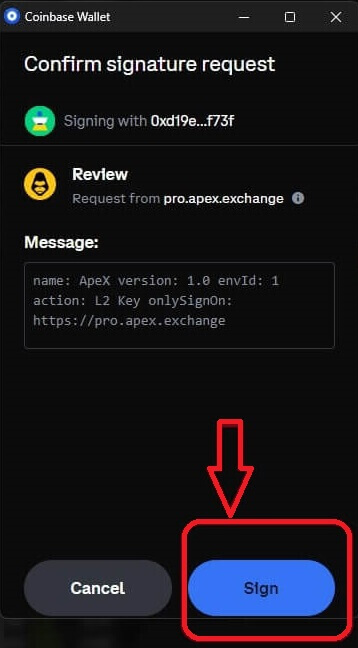
9. Егер бұл сәтті болса, сіз ApeX-те сауда жасай аласыз. 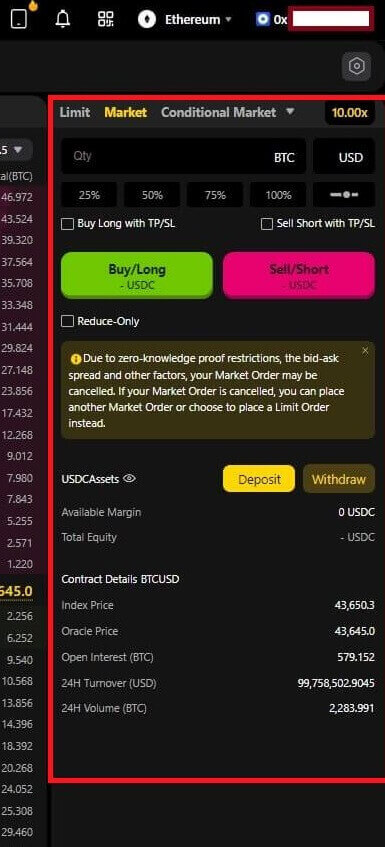
Google арқылы Wallet-ті ApeX-ке қалай қосуға болады
1. Әмияныңызды [Apex] жүйесіне қоспас бұрын тіркелгіні жасағыңыз келсе , оны [Google] есептік жазбасымен кіру арқылы да жасауға болады.
2. Тіркелгі жасау үшін [Google] тегін таңдау.
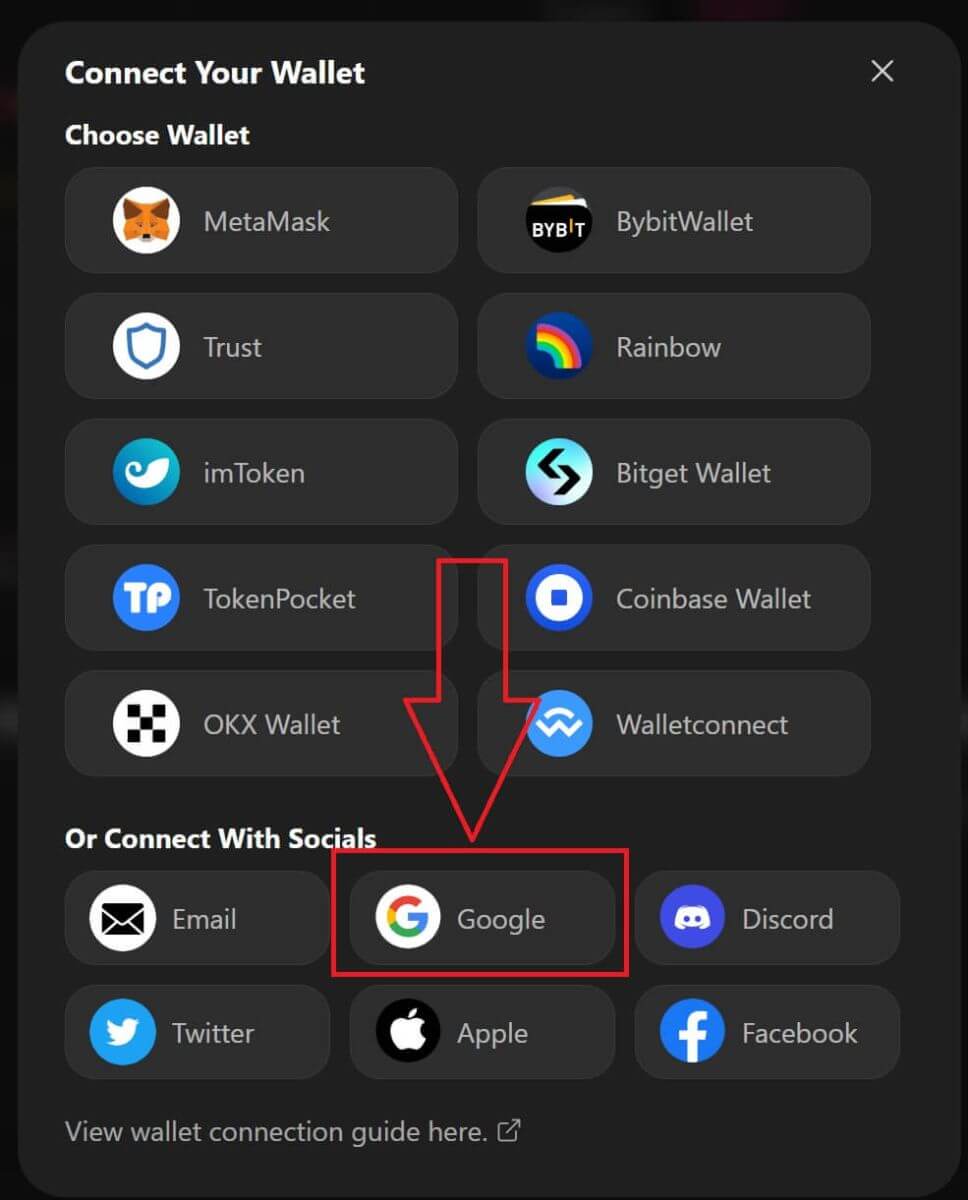
3. Жүйеге кіру үшін қай [Google] есептік жазбасын пайдаланғыңыз келетінін сұрайтын қалқымалы терезе пайда болады. Тіркелгіні таңдағанда немесе тіркелгіңізге кіргенде, жүйе оны осы жерден алады . 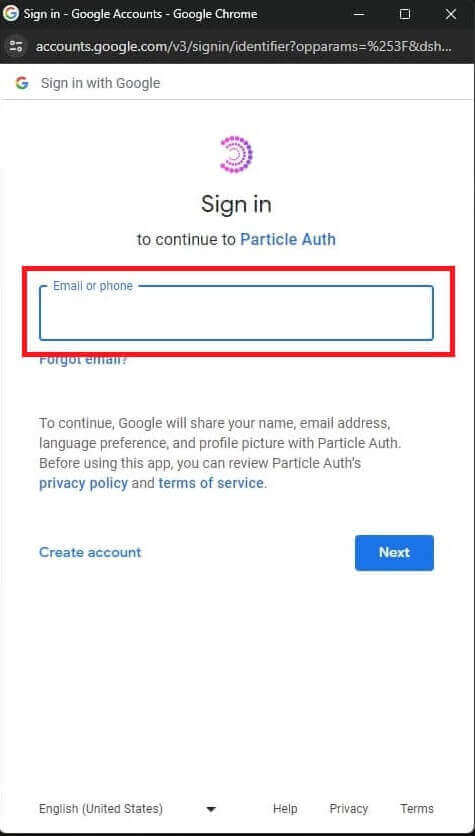
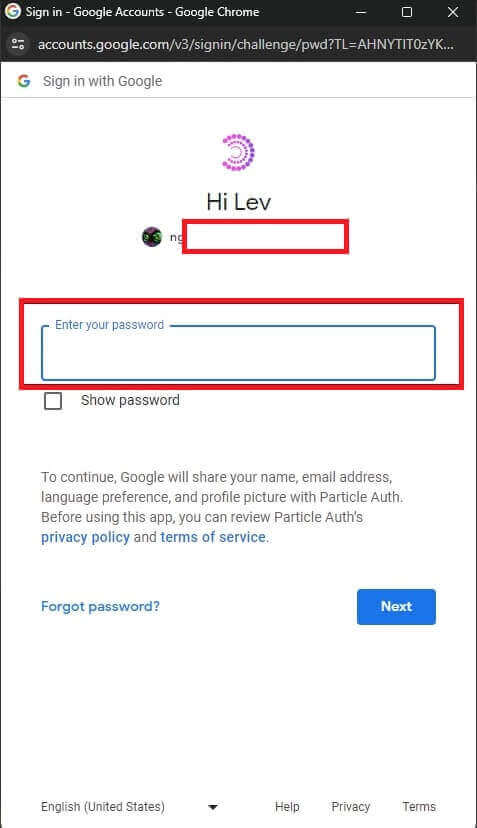
4. Сіз [ApeX] жүйесінде тіркелгіні жасадыңыз, [Apex] саудасын бастау үшін жоғарыдағы оқулықтарды орындау арқылы әмияныңызды [ApeX] жүйесіне қосу керек.
Wallet-ті ApeX-ке Facebook арқылы қалай қосуға болады
1. [ApeX] жүйесінде тіркелгі жасау үшін [Google] тіркелгісін пайдалану сияқты, оны [Facebook] тіркелгісі арқылы кіру арқылы жасауға болады.
2. Тіркелгі жасау үшін [Facebook] тегін таңдау.
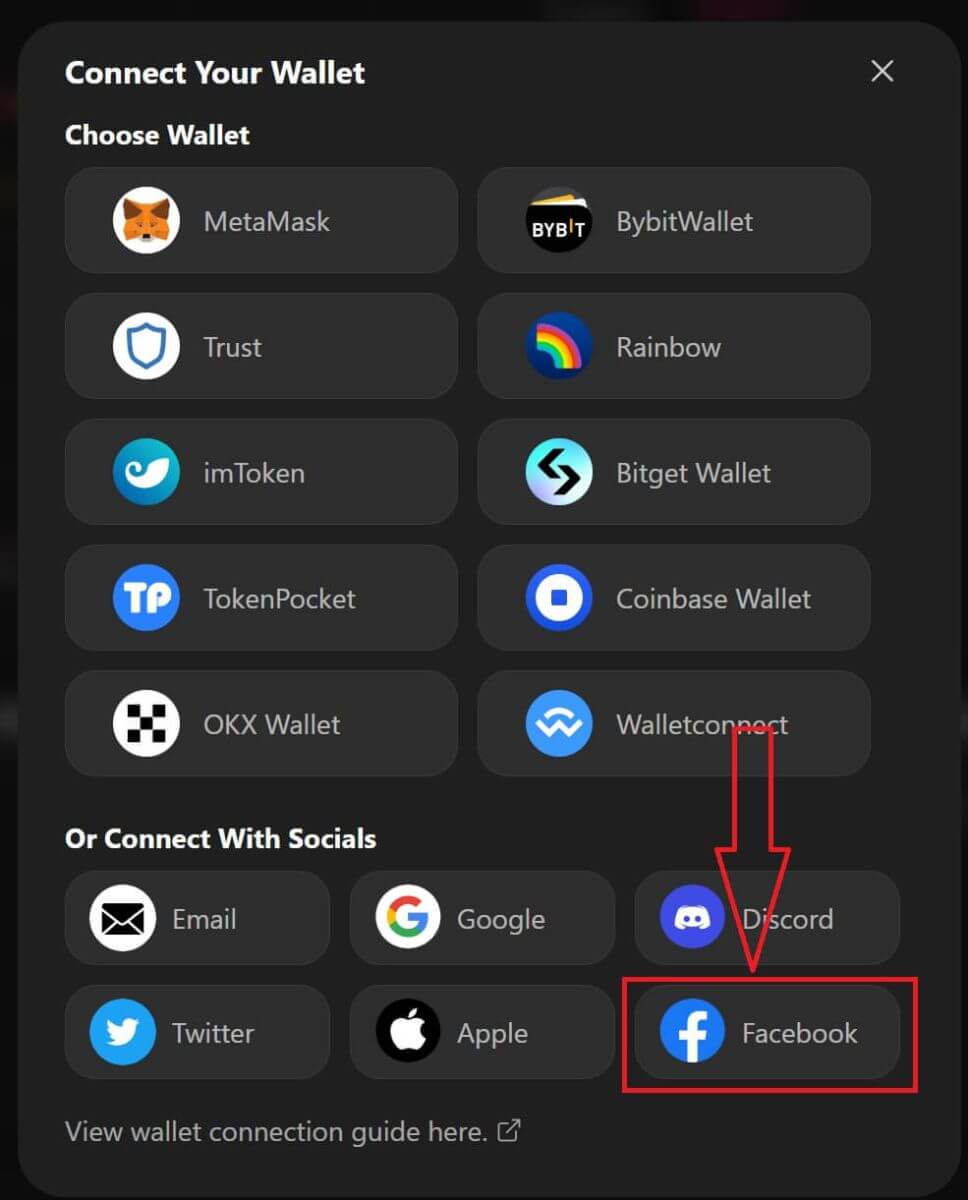
3. Жүйеге кіру үшін қай [Facebook] есептік жазбасын пайдаланғыңыз келетінін сұрайтын қалқымалы терезе пайда болады. Тіркелгіні таңдап, растаңыз, содан кейін жүйе оны осы жерден алады. 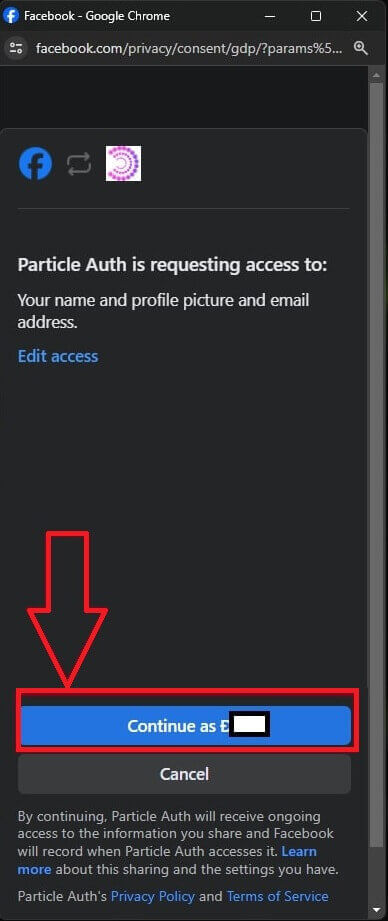
4. Сіз [ApeX] жүйесінде тіркелгіні жасадыңыз, [Apex] саудасын бастау үшін жоғарыдағы оқулықтарды орындау арқылы әмияныңызды [ApeX] жүйесіне қосу керек.
ApeX қолданбасында әмиянды қалай қосуға болады
QR коды бойынша
1. Әмиянды ApeX жұмыс үстеліне қосқаннан кейін, қосылымды ApeX қолданбасымен синхрондаудың ең жылдам жолы тіркелгіңізді/әмиянды қолданбаға QR коды арқылы синхрондау болып табылады. 2. [ApeX]
негізгі желісінде жоғарғы оң жақ бұрыштағы QR коды белгішесін басыңыз.
3. Қалқымалы терезе шығады, [Көру үшін басыңыз] түймесін басыңыз, содан кейін QR коды пайда болады, содан кейін телефоныңызда ApeX қолданбасын ашыңыз.
4. Жоғарғы оң жақ бұрыштағы Сканерлеу белгішесін басыңыз.
5. Сканерлеу экраны пайда болады, қолданбаға сәтті кіру үшін QR кодын қызыл жақтауға орнатқаныңызға көз жеткізіңіз.
6. Егер қосылым сәтті болса, ол сіздің Apex қолданбаңызда төмендегідей қалқымалы хабарды көрсетеді.
7. Қосылым жұмыс үстеліндегі ApeX жүйесіне қандай қосылымға қосылғаныңызға байланысты болады.
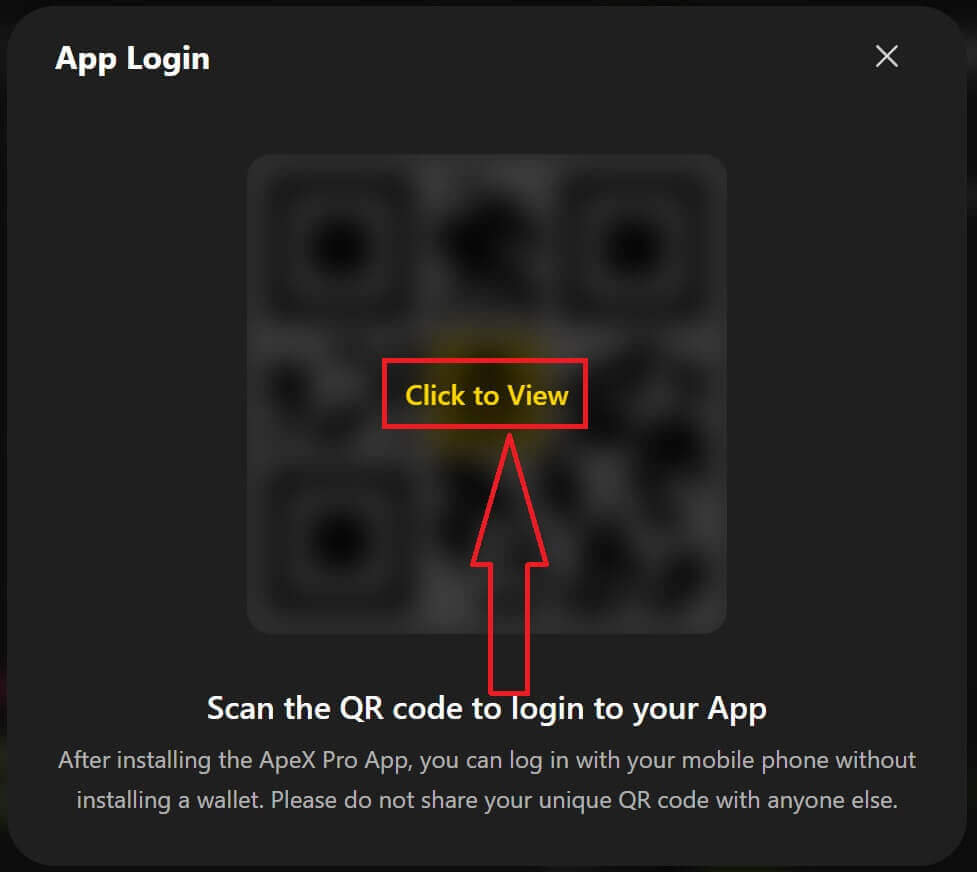
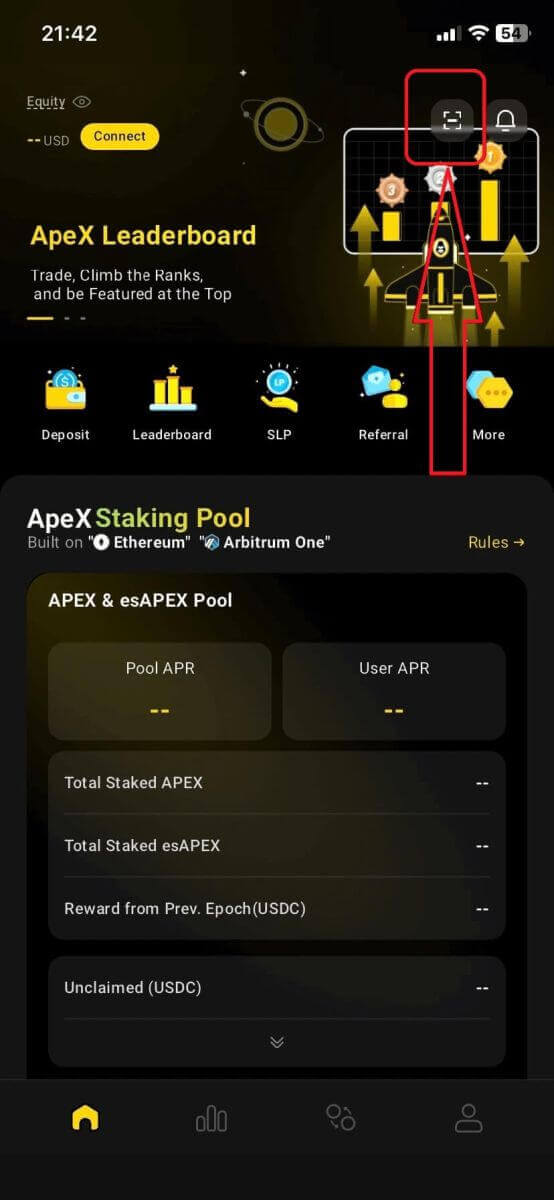
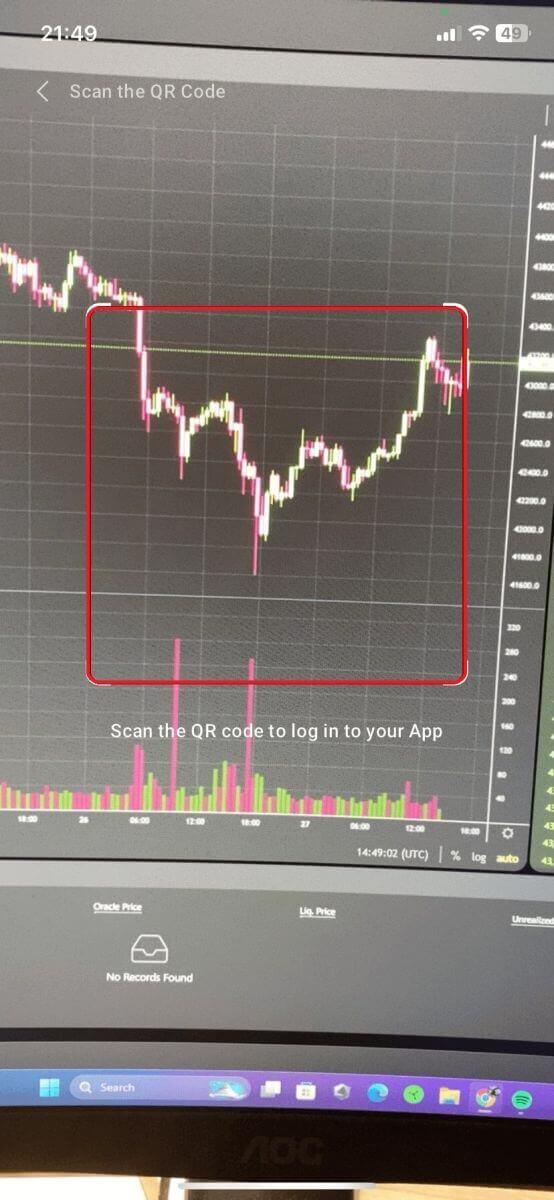
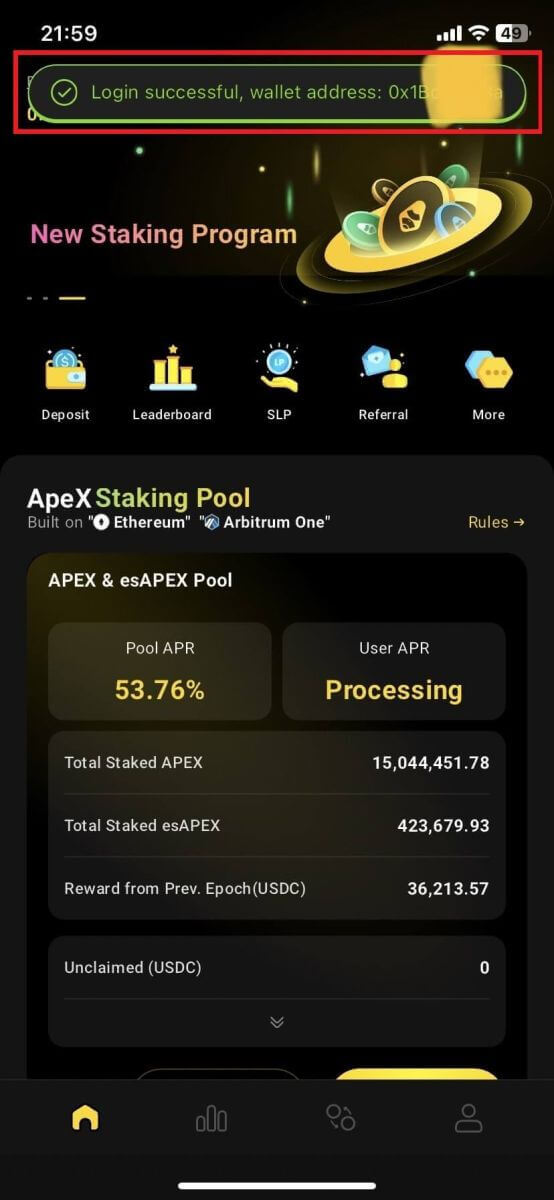
Әмиянды қосыңыз
1. Алдымен негізгі үйдің жоғарғы сол жақ бұрышындағы [Қосылу] түймесін таңдаңыз.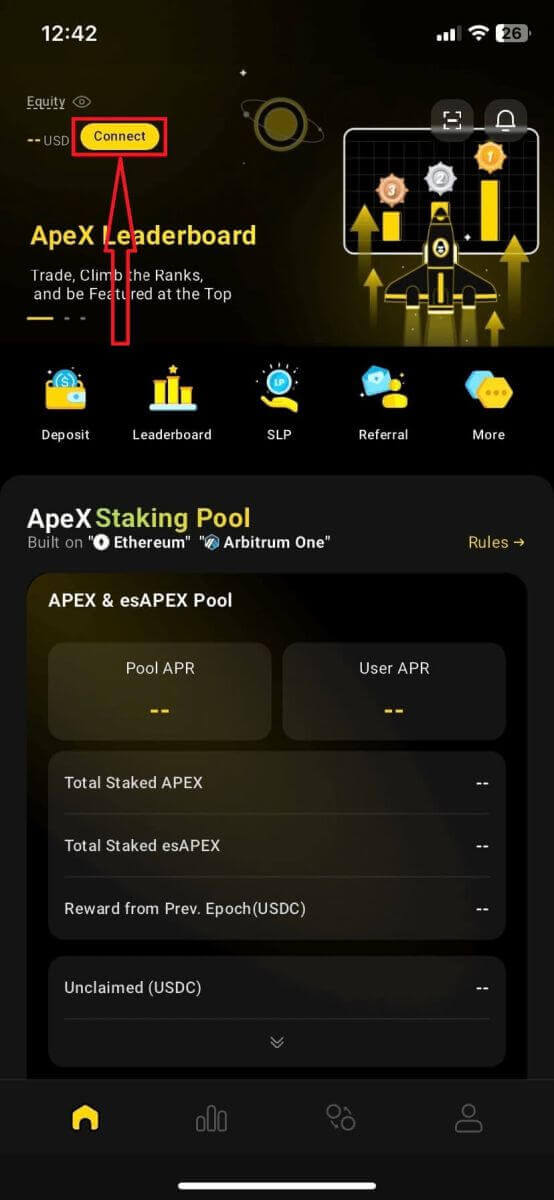
2. Қалқымалы терезе пайда болады, қосқыңыз келетін тізбекті таңдаңыз және қосылғыңыз келетін әмиянды таңдаңыз.
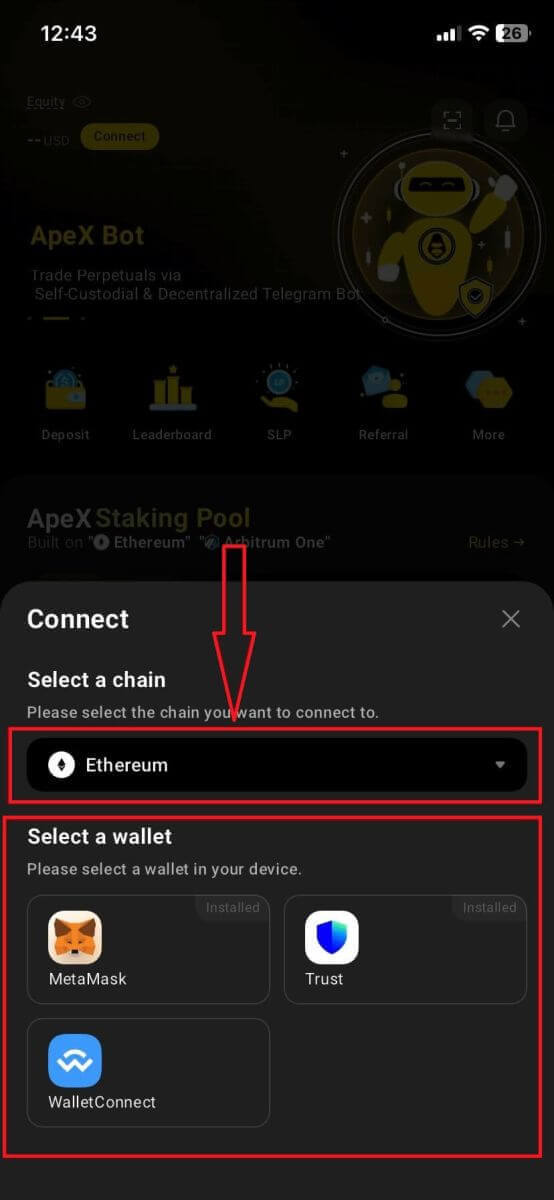
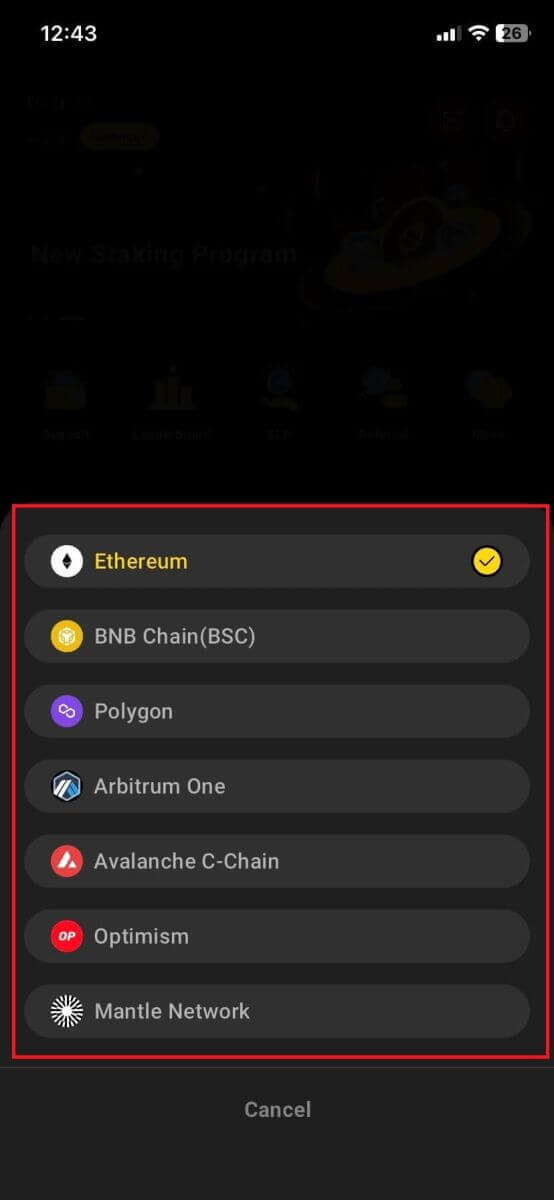
3. Қолданбаға қосылымды растау және оны тексеру қажет болады. Сіз таңдаған әмиян қолданбасы осы туралы растауды сұрау үшін шығады.
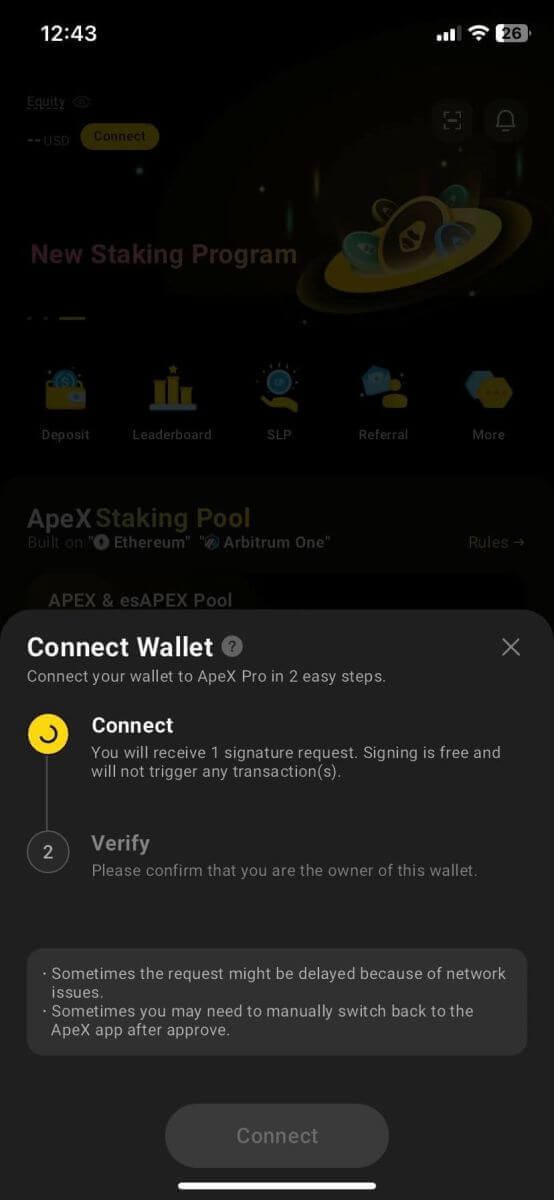
4. Процесті бастау үшін [Қосылу] опциясын таңдаңыз.
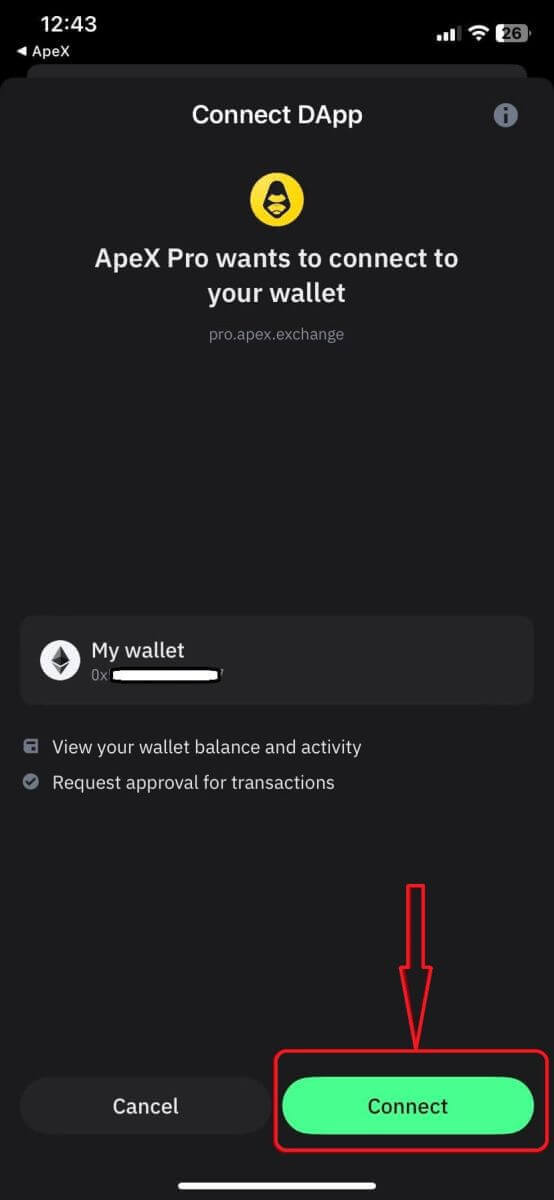
5. Қол қою сұрауын аяқтау үшін [Растау] түймесін басыңыз
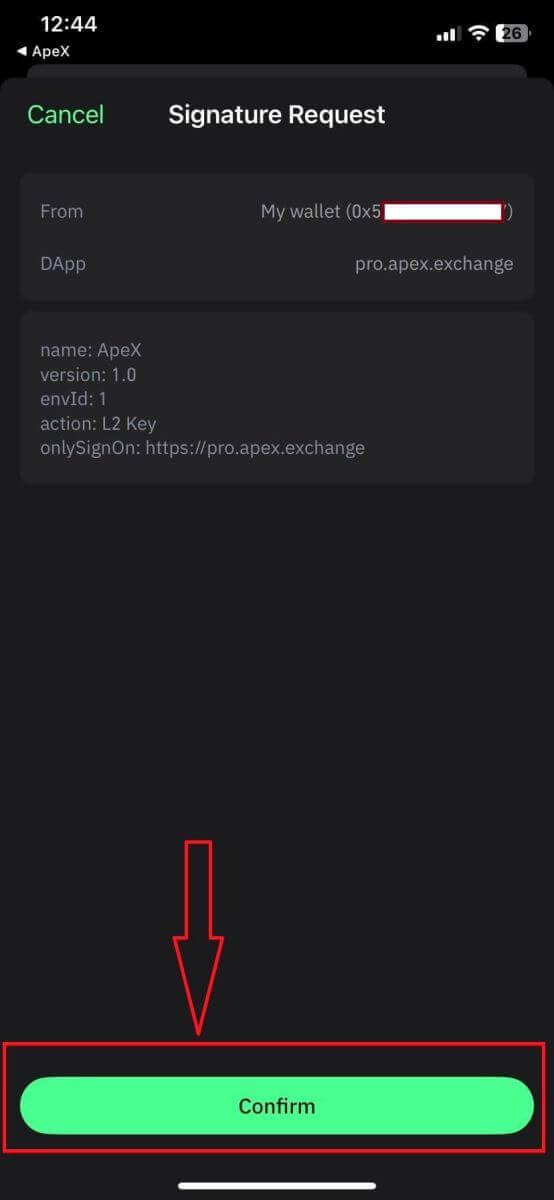
. 6. Міне қосылым аяқталғаннан кейін басты бет.
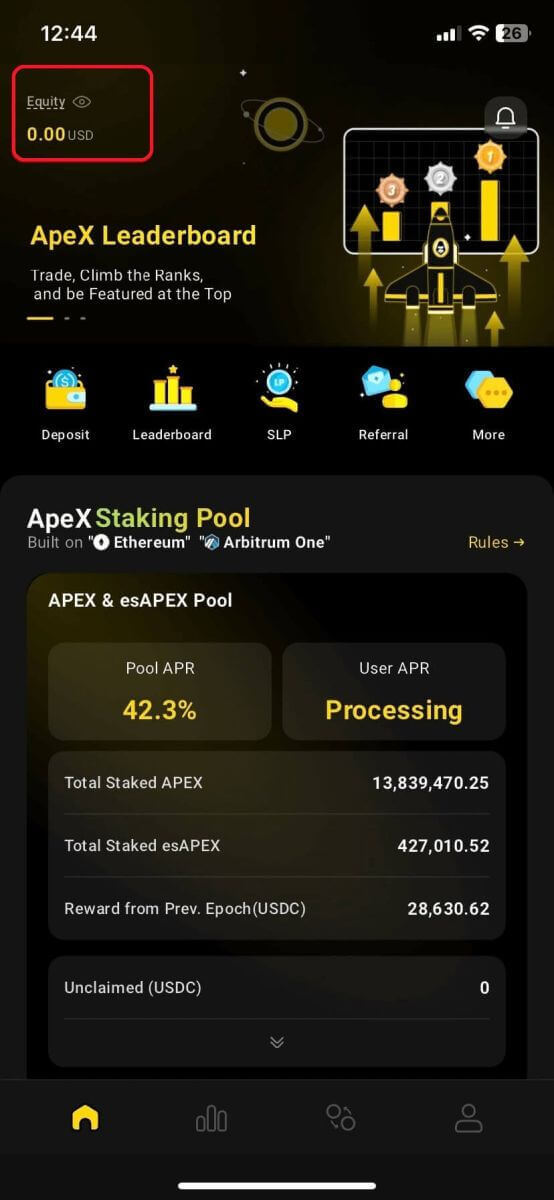
Жиі қойылатын сұрақтар (ЖҚС)
Сіздің платформаңыз қауіпсіз бе? Смарт келісімшарттарыңыз тексерілді ме?
Иә, ApeX Protocol (және ApeX Pro) бойынша смарт келісімшарттар BlockSec арқылы толығымен тексеріледі. Біз сондай-ақ платформадағы эксплуаттардың қаупін азайтуға көмектесу үшін security3 көмегімен қателерді марапаттау науқанын қолдауды жоспарлап отырмыз.Apex Pro қандай әмияндарды қолдайды?
Apex Pro қазіргі уақытта мыналарды қолдайды:- Метамаска
- Сенім
- Кемпірқосақ
- BybitWallet
- Bitget әмиян
- OKX әмиян
- Әмиянды қосу
- imToken
- BitKeep
- TokenPocket
- Coinbase әмиян
Bybit пайдаланушылары әмияндарын ApeX Pro-ға қоса ала ма?
Bybit пайдаланушылары енді Web3 және Spot әмияндарын Apex Pro-ға қоса алады.Testnet желісіне қалай ауысуға болады?
Testnet опцияларын көру үшін алдымен әмияныңызды ApeX Pro қызметіне қосыңыз. «Сауда» бетінде сіз беттің жоғарғы сол жағындағы Apex Pro логотипінің жанында көрсетілетін сынақ желісі опцияларын табасыз.Жалғастыру үшін таңдаулы Testnet ортасын таңдаңыз.

Әмиянды қосу мүмкін емес
1. Әмиянды жұмыс үстелінде де, қолданбада да ApeX Pro жүйесіне қосу қиынға соғудың әртүрлі себептері болуы мүмкін.
2. Жұмыс үстелі
- Егер сіз MetaMask сияқты әмияндарды браузердегі интеграциясы бар пайдалансаңыз, Apex Pro жүйесіне кірмес бұрын әмияныңызға интеграция арқылы кіргеніңізге көз жеткізіңіз.
3. Қолданба
- Әмиян қолданбасын соңғы нұсқаға жаңартыңыз. Сондай-ақ, ApeX Pro қолданбасының жаңартылғанын тексеріңіз. Олай болмаса, екі қолданбаны да жаңартып, қайта қосылып көріңіз.
- Қосылым мәселелері VPN немесе сервер қателеріне байланысты туындауы мүмкін.
- Кейбір әмиян қолданбаларын Apex Pro қолданбасын іске қоспас бұрын ашу қажет болуы мүмкін.
4. Қосымша көмек алу үшін билетті ApeX Pro Discord анықтама қызметі арқылы жіберуді қарастырыңыз.
ApeX-ке қалай депозит салуға болады
ApeX (веб) жүйесіне қалай депозит салуға болады
1. Алдымен [ApeX] веб-сайтына өтіңіз , содан кейін [ApeX] тіркелгіңізге кіріңіз . Әмияныңызды [ApeX] желісіне қосқаныңызға көз жеткізіңіз .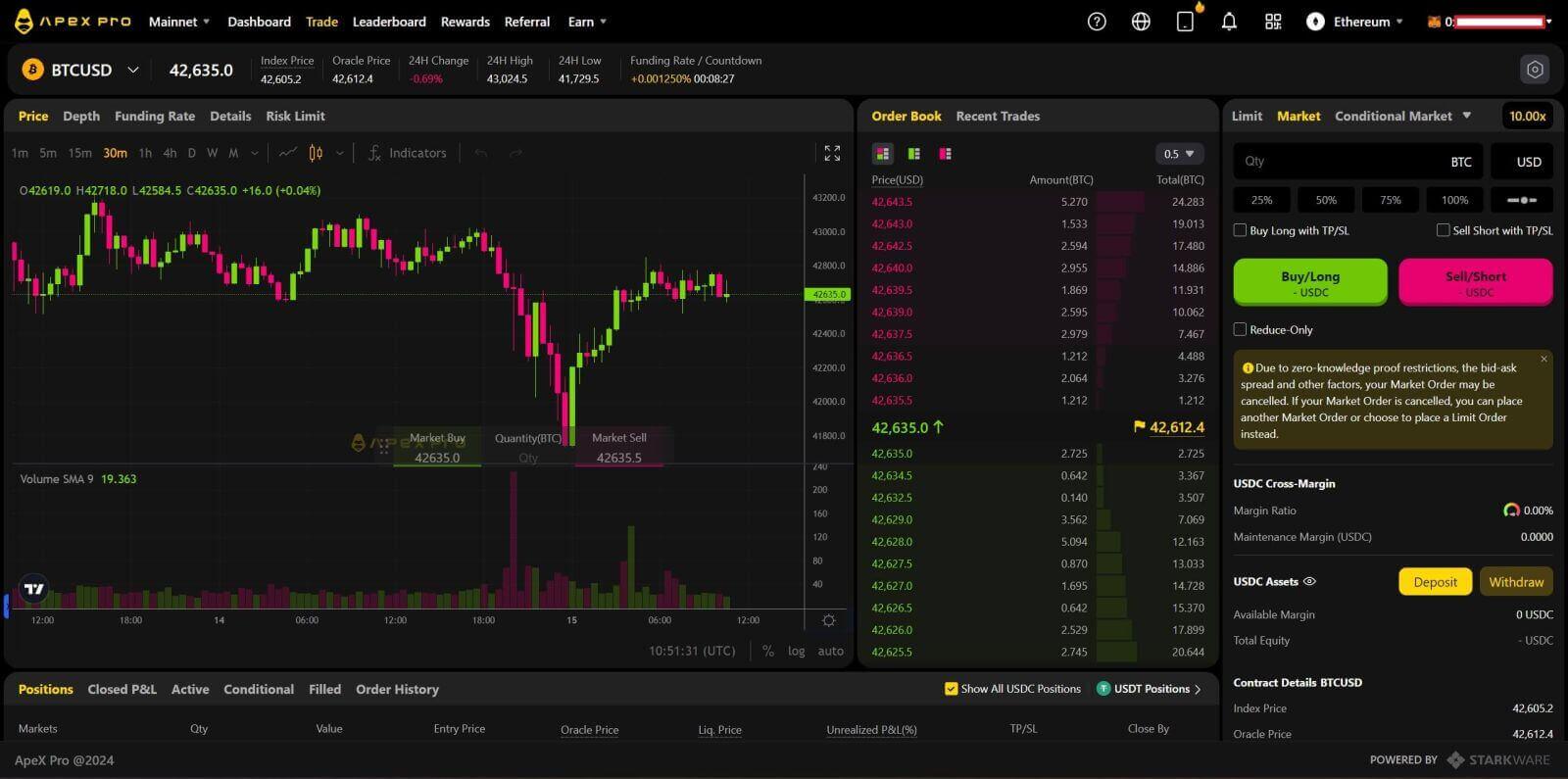 2. Беттің оң жағындағы [Депозит]
2. Беттің оң жағындағы [Депозит]түймесін басыңыз . 3. Ethereum , Binance Smart Chain , Polygon , Arbitrum One және т.б. сияқты депозитке қол жетімді қаражатыңыз бар желіні таңдаңыз. * Ескертпе: Егер сіз қазір таңдалған желіде болмасаңыз, Метамаска сұрауы пайда болады, оған рұқсат сұрайды. таңдалған желіге ауысыңыз. Жалғастыру үшін сұрауды мақұлдаңыз . 4. Салғыңыз келетін активті таңдаңыз, біреуін таңдаңыз:
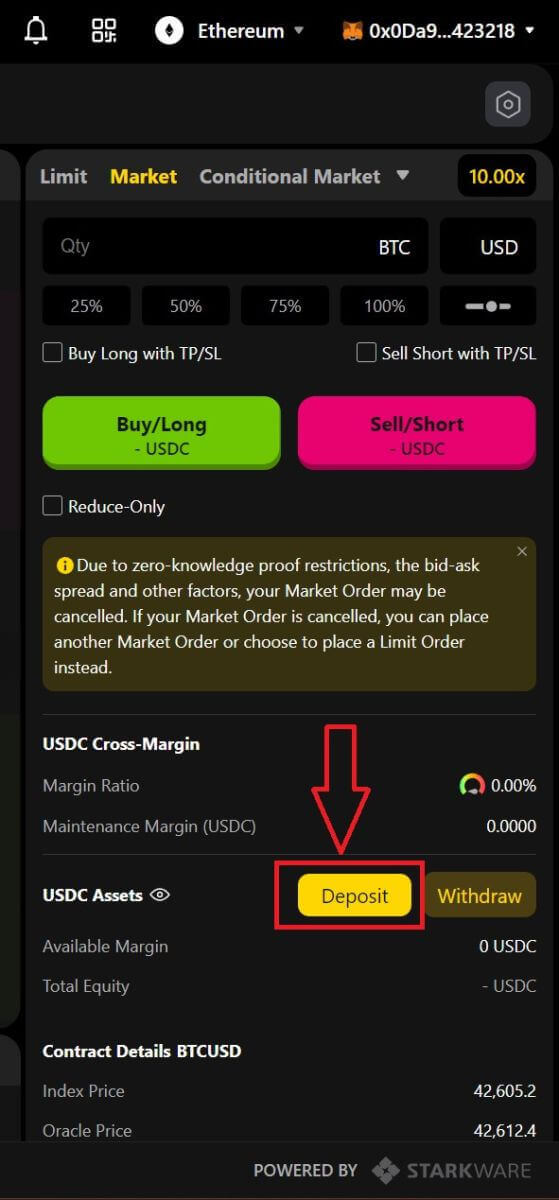
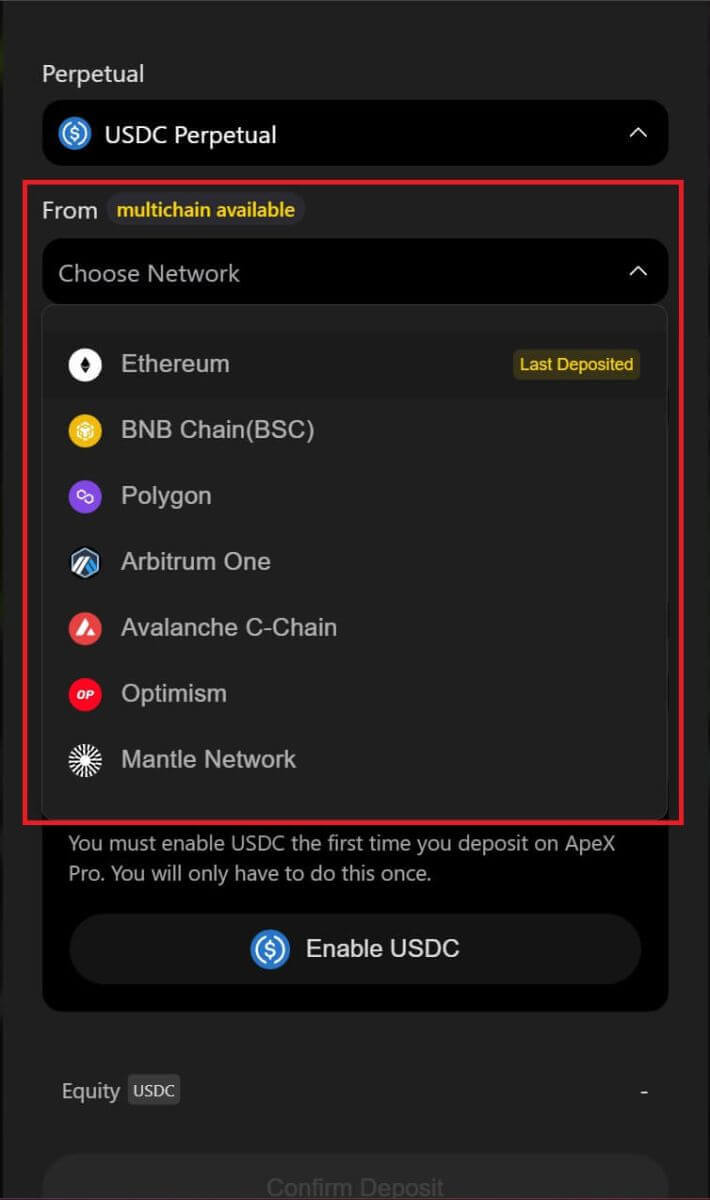
- USDC
- ETH
- USDT
- DAI
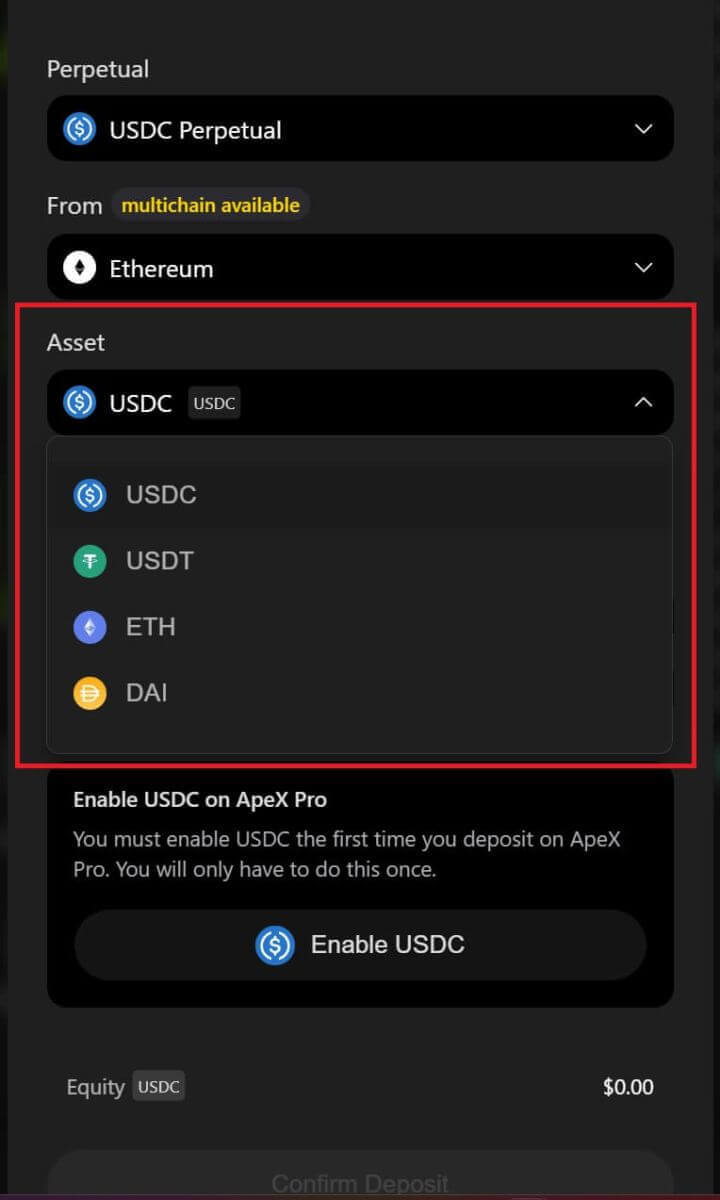
5. Депозитке таңдалған активті қосыңыз . Бұл әрекет газ ақысын талап етеді , сондықтан таңдалған желіде келісімшартқа қол қою үшін қолыңызда аз соманың бар екеніне көз жеткізіңіз .
Газ төлемі төленеді ETH үшін Ethereum және Арбитрум , Matic үшін Polygon және BNB үшін BSC .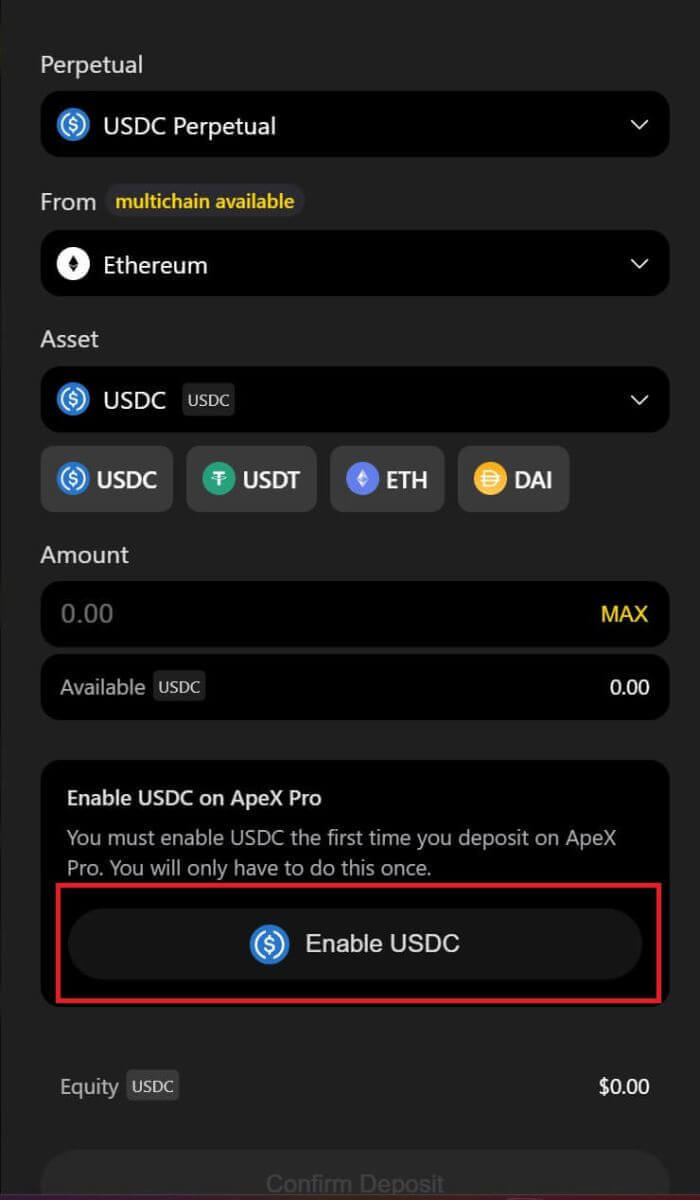
ApeX (қолданба) жүйесіне қалай депозит салуға болады
1. Төменгі оң жақ бұрыштағы профиль белгішесін басыңыз.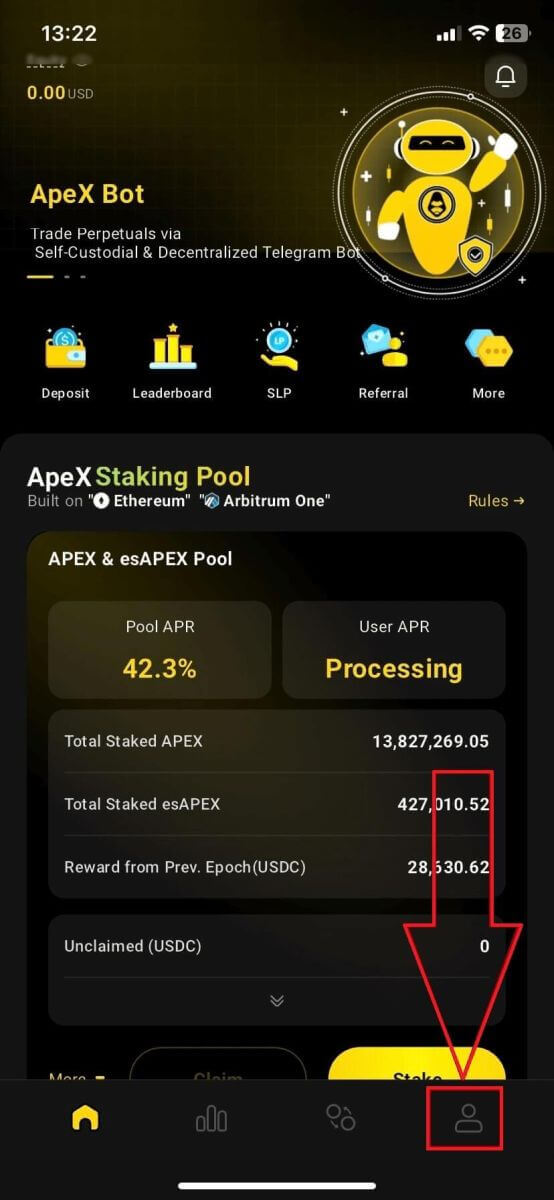
2. [Deposit] түймесін таңдаңыз.
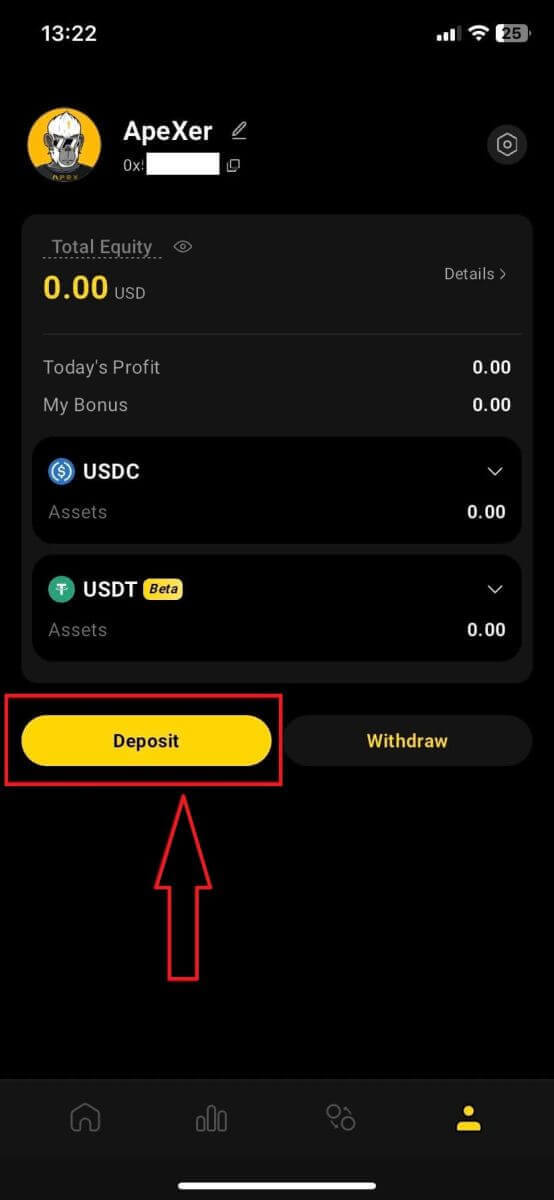
3. Мұнда депозитке салғыңыз келетін Мәңгілік, Тізбекті және Токенді таңдаңыз, әрбір Токен депозиттік қатынасты көрсетеді. Төмендегі ұяшыққа соманы да теріңіз. Барлық ақпаратты таңдағаннан кейін депозит салуды бастау үшін [Растау] түймесін басыңыз.
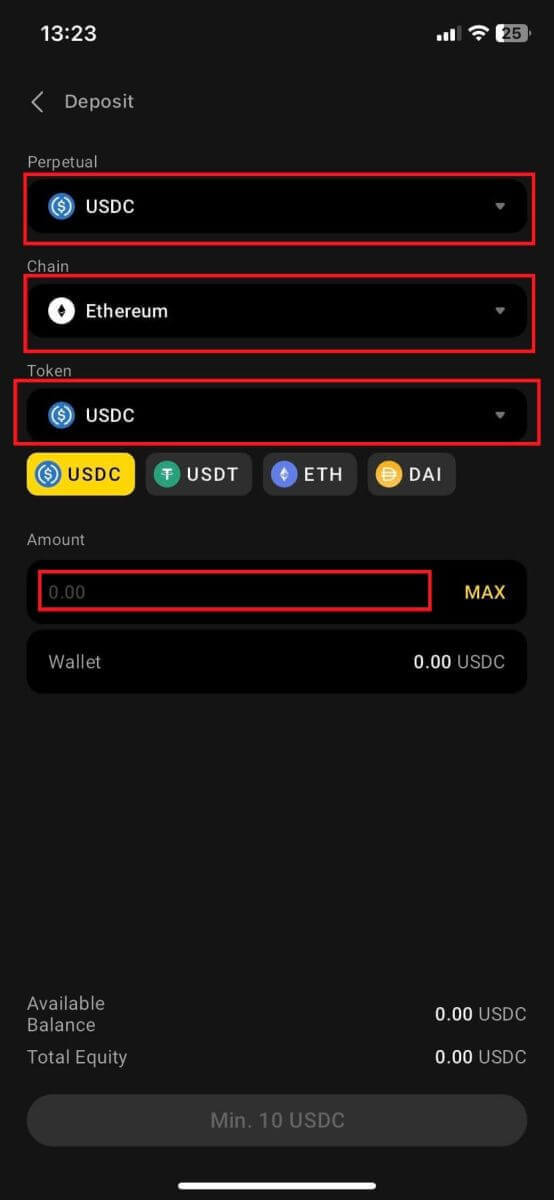
MPC әмиянымен ApeX-ке қалай депозит салуға болады
1. Жаңа [ Әлеуметтік желіге қосылу ] мүмкіндігі астында қалаған әлеуметтік жүйеге кіру әдістерін таңдаңыз.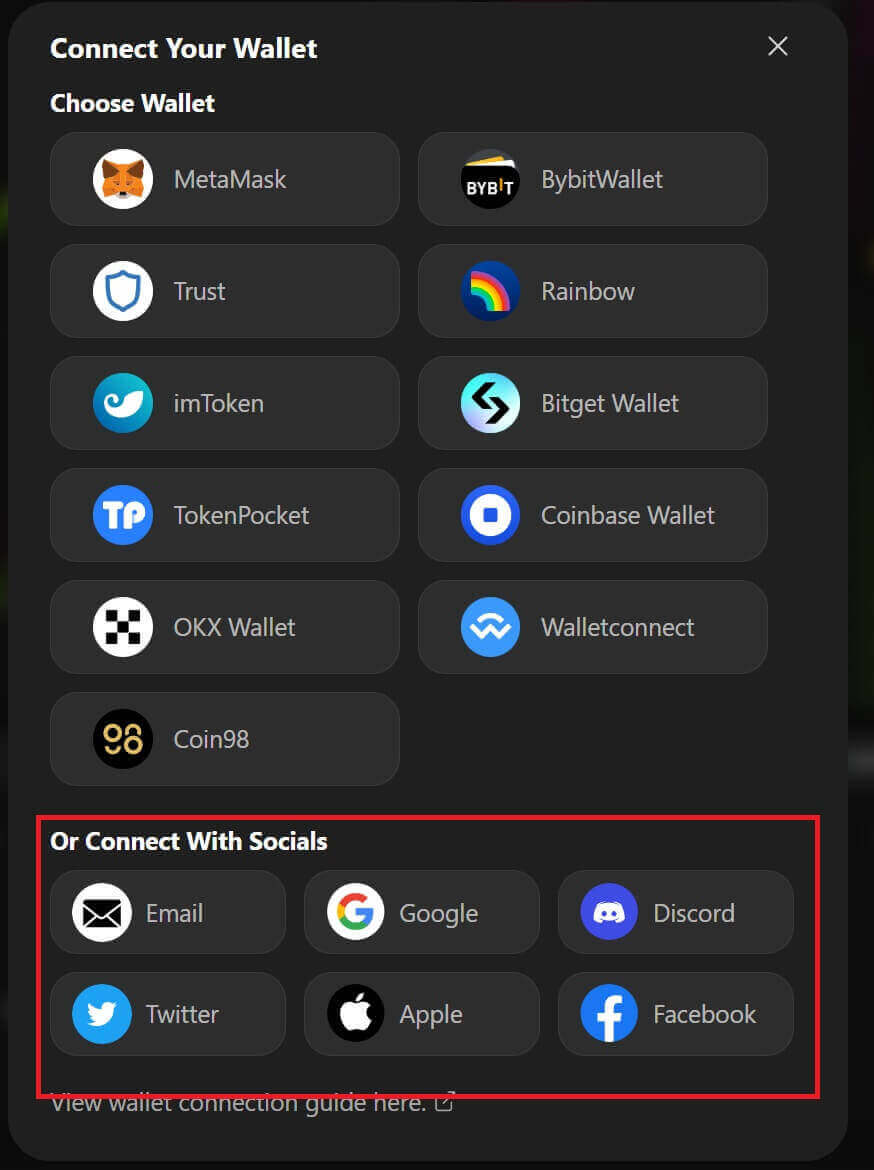
2. Салынған қаражатты алыңыз немесе шотыңыздан аударым жасаңыз.
- Жұмыс үстелі: беттің жоғарғы оң жақ бұрышындағы әмиян мекенжайын басыңыз.
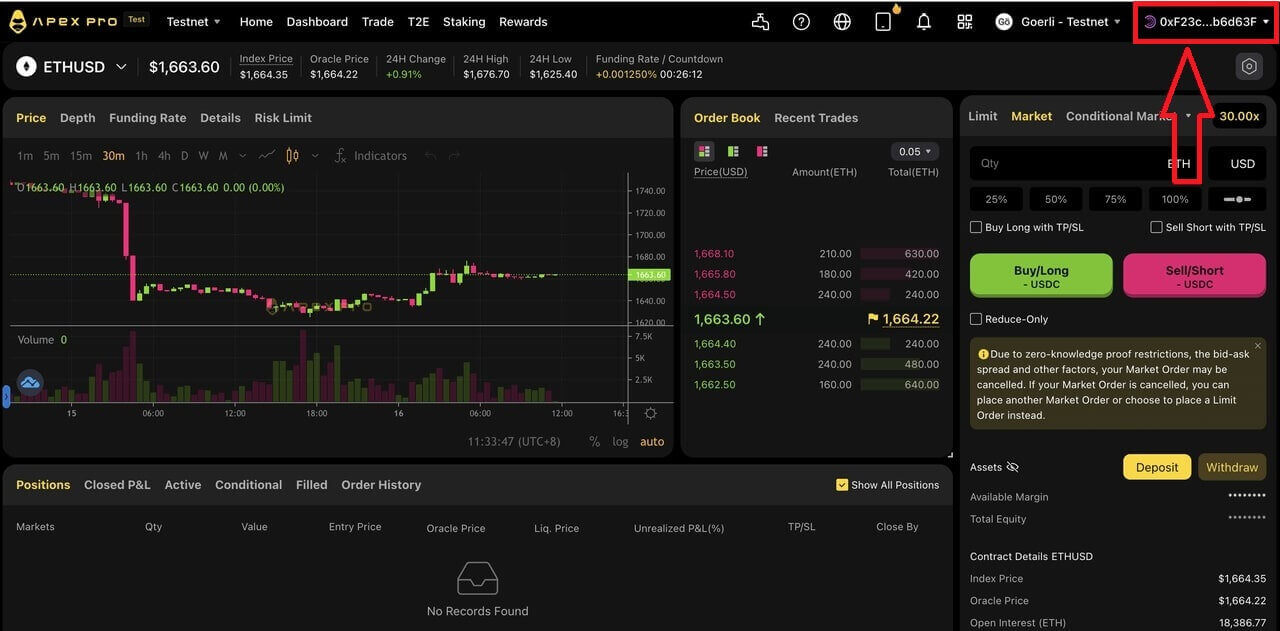
- Қолданба: профиліңізге кіру үшін оң жақтағы белгішені түртіңіз, одан кейін [ Әмиян] қойындысын басыңыз.
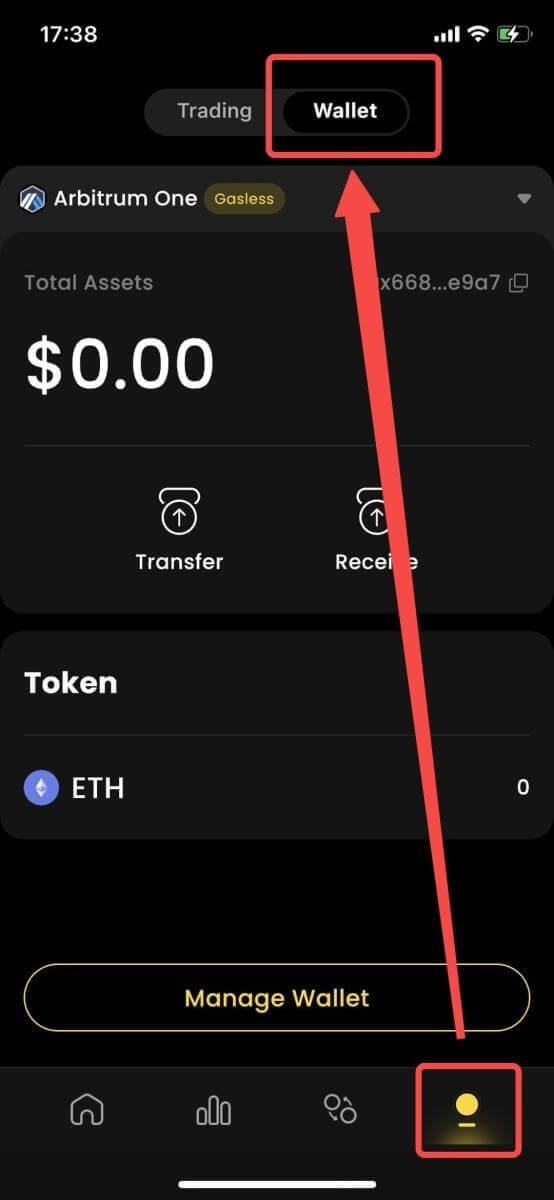
3. Келесі - жұмыс үстелінде және қолданбада депозиттер қалай көрінеді
- Жұмыс үстелі: [ Қабылдау] түймесін басып , берілген әмиян мекенжайын көшіріңіз немесе Particle Wallet ішіне депозит салу үшін басқа әмиян қолданбасынан QR кодын сканерлеңіз (орталықтандырылған айырбастау әмияныңызбен немесе басқа ұқсас әмиян қолданбаларымен сканерлеуді таңдауға болады) . Бұл әрекет үшін таңдалған тізбекті ескеріңіз.
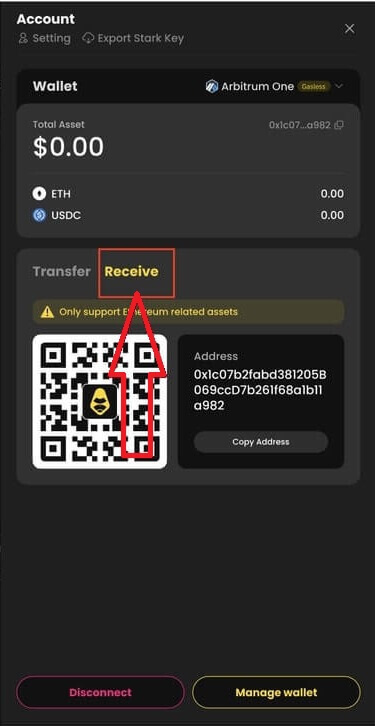
- Қолданба: дәл сол процесс қолданбада осылай көрінеді.
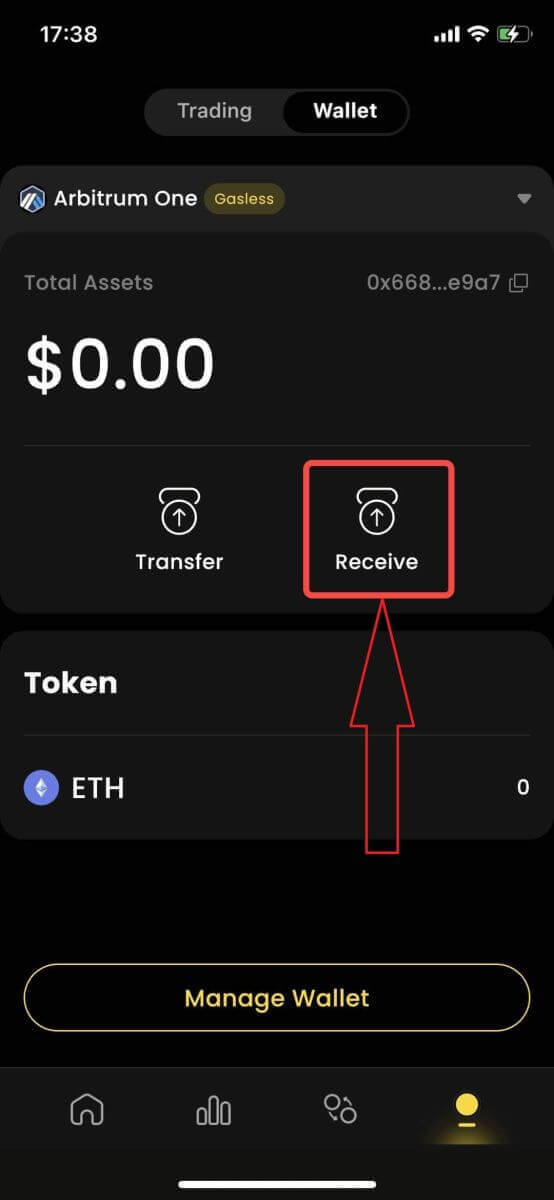
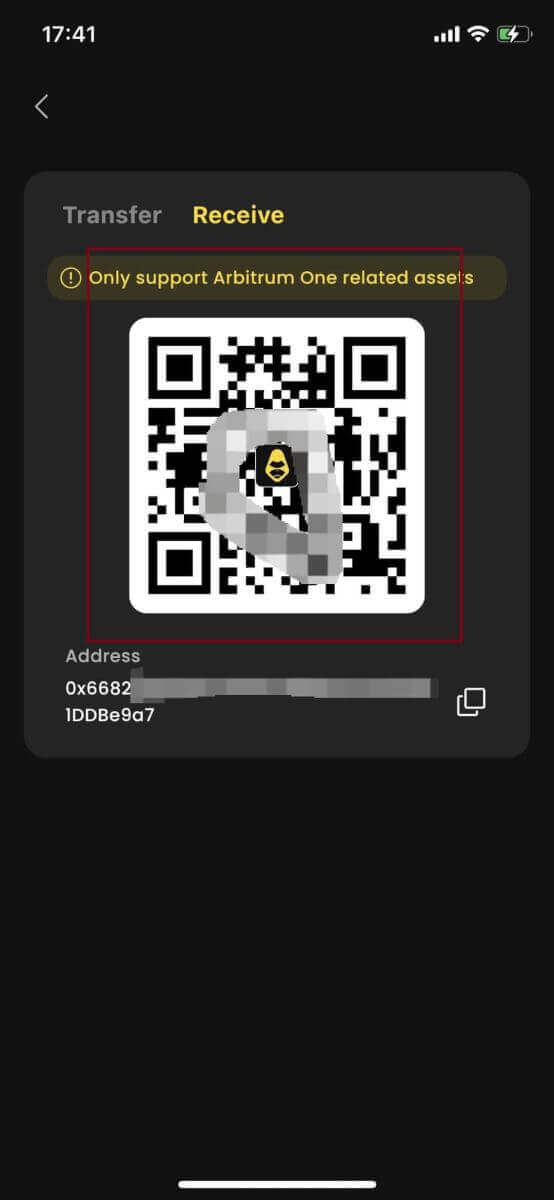
4. [ApeX] жүйесіндегі сауда шотыңызға аударғыңыз келсе , ол келесідей:
- Жұмыс үстелі : [ Аударым ] қойындысын басып , аударуға қажетті қаражат сомасын енгізіңіз. Енгізілген сома 10 USDC артық екеніне көз жеткізіңіз . [ Растау] түймесін басыңыз .
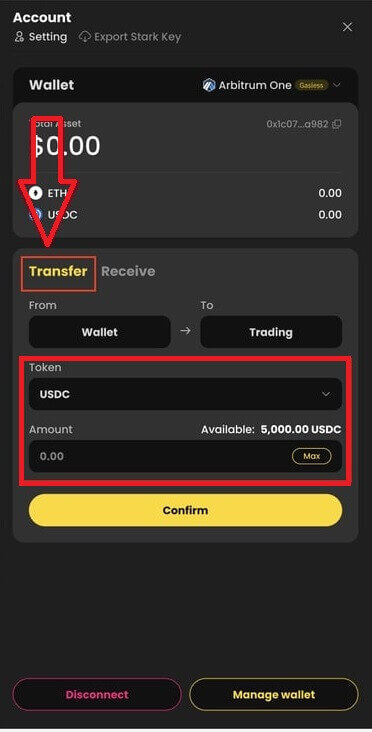
- Қолданба: дәл сол процесс қолданбада осылай көрінеді.
ApeX жүйесінде MPC әмиянды қалай басқаруға болады
1. Жұмыс үстелінде әмиянды басқару :- Жұмыс үстелі: Бөлшек әмияныңызға кіру үшін Әмиянды басқару түймесін басыңыз . Сіз Fiat арқылы токендерді жіберу, алу, айырбастау, сатып алу немесе әмиянның басқа параметрлерін көруді қоса, Particle Wallet толық функционалдығын пайдалана аласыз.
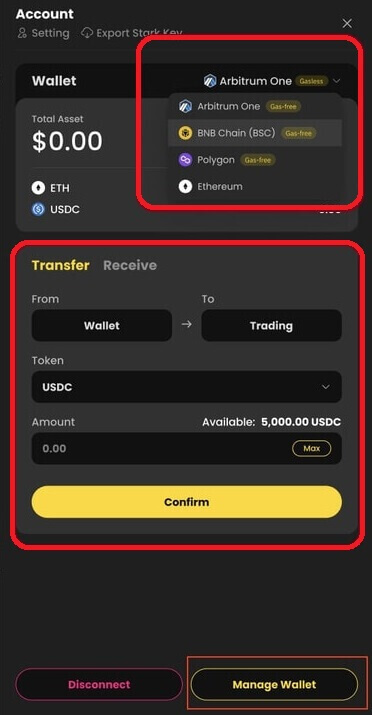
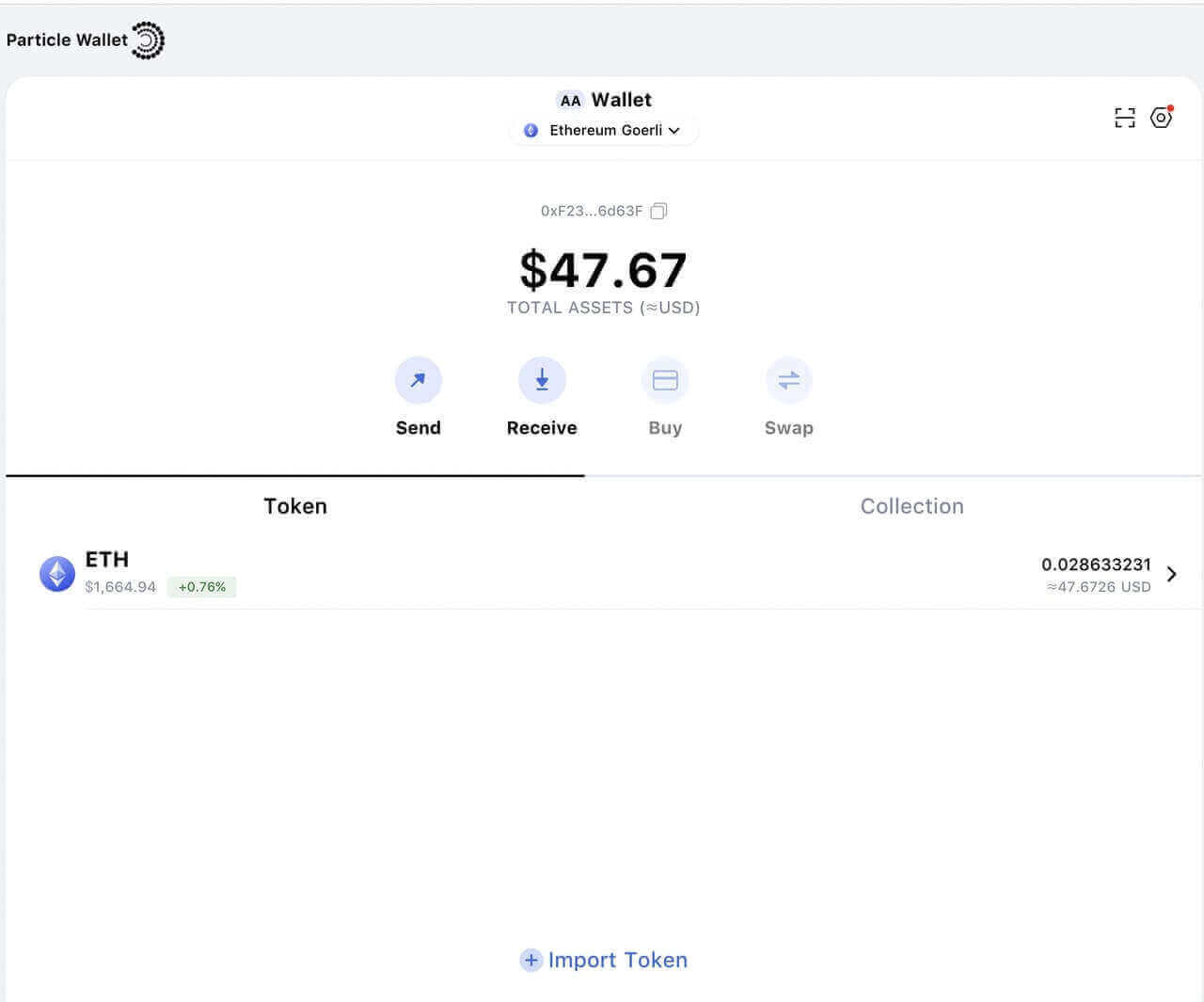
2. Қолданбада әмиянды басқару:
- Қолданба: Қолданбада бірдей процесс осылай көрінеді .